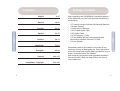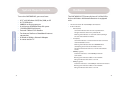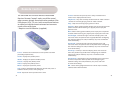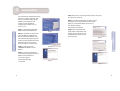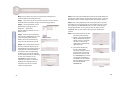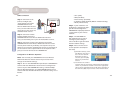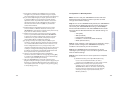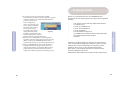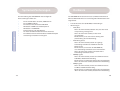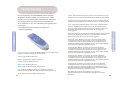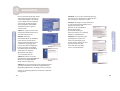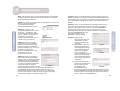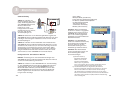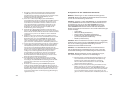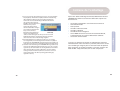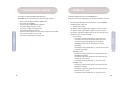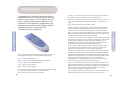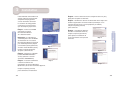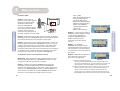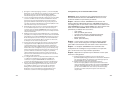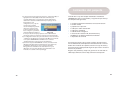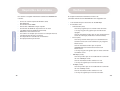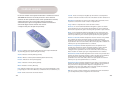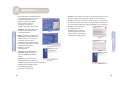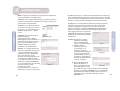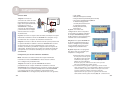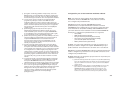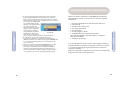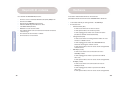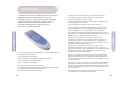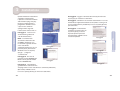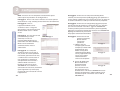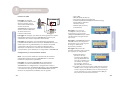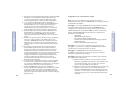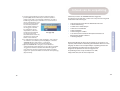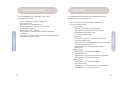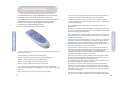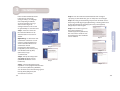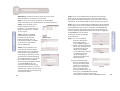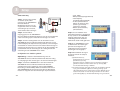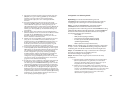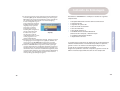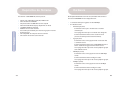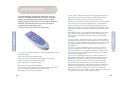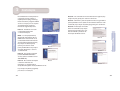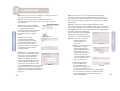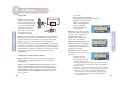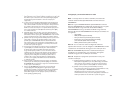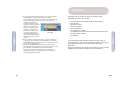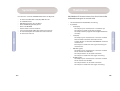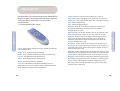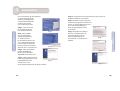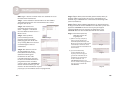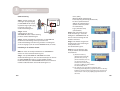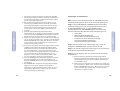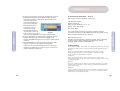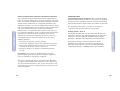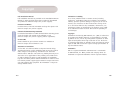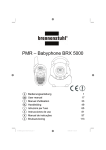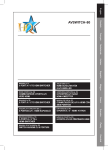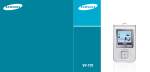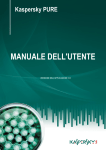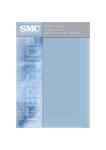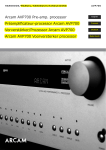Download SMC Networks EZ-Stream SMCWMR-AG User's Manual
Transcript
EZ-Stream Universal 2.4GHz/5GHz Wireless Multimedia Receiver EZ-Stream Universal 2.4GHz/5GHz Wireless Multimedia Receiver EZ-Stream Universal 2,4 GHz/5 GHz Wireless Multimedia Receiver Récepteur multimédia sans fil SMC EZ-Stream Universal 2.4GHz/5GHz Receptor multimedia inalámbrico universal de 2,4 GHz / 5 GHz EZ-Stream Ricevitore multimediale wireless da 2,4 GHz/5 GHz EZ-Stream Universal EZ-Stream Universal 2,4GHz/5GHz Wireless Multimedia Receiver Receptor Multimédia Sem Fios de 2,4 GHz/5 GHz Universal EZ-Stream EZ-Stream Universal 2,4 GHz/5 GHz trådlös multimedamottagare Quick Installation Guide Installationskurzanleitung Guide d'installation rapide Guía de inicio rápido Guida rapida all'avvio Beknopt installatiehandleiding Manual de instalação rápida Snabbinstallation Model Number: SMCWMR-AG S M C W M R - AG Package Contents 1 English 2-15 Deutsch 16-29 Français 30-43 Español 44-57 Italiano 58-71 Nederlands 72-87 Português 88-99 Svenska 100-113 Compliances, Copyright 114-118 After unpacking the SMCWMR-AG, check the contents of the box to be sure you have received the following components: • • • • • • • 1 EZ-Stream Universal Wireless Multimedia Receiver 1 Remote Control 1 Packet of 2 AA Batteries 1 RCA Stereo Audio Cable 1 RCA Video Cable 1 RJ-45 Category 5 Cable 1 EZ Installation Wizard, Documentation, and Musicmatch Jukebox software CD-ROM • 1 Power Adapter English Contents Contents Immediately inform your dealer in the event of any incorrect, missing or damaged parts. If possible, please retain the carton and original packing materials in case there is a need to return the product. Please register this product and upgrade the product warranty at SMC's Web site: http://www.smc.com or smc-europe.com 2 Hardware System Requirements To use the SMCWMR-AG, you must have: - 1 RJ-45 connector for 10/100 Mbps connections - 4 LED Indicators - Power (blue) - - - 3 Solid LED indicates that the unit is powered on. No light indicates the unit is powered off. Blinking LED indicates an active IR session (through the use of the Remote Control). Link (blue) Solid LED indicates a valid connection to the wireless network & Media Server. Blinking LED indicates that the SMCWMR-AG is attempting to connect to the Media Server. No light indicates that there is no link to the Media Server. 100Mbps (green) Solid LED indicates a valid 100Mbps network connection. Blinking LED indicates traffic on the network. No light indicates that there is no link. 10Mbps (green) Solid LED indicates a valid 10Mbps network connection. Blinking LED indicates traffic on the network. No light indicates that there is no link. English A PC with Windows 98SE, Me, 2000, or XP A CD-ROM drive 400MHz or faster processor A minimum of 50MB of free disk space 128 MB of RAM (minimum) External Cable or DSL Modem For Internet Radio use: Broadband internet connection • A Wired or Wireless Network Adapter • A stereo and/or TV English • • • • • • • The SMCWMR-AG EZ-Stream Universal 2.4GHz/5GHz Universal Wireless Multimedia Receiver is equipped with: 4 Remote Control The SMCWMR-AG Universal Wireless Multimedia Receiver Remote Control* works much like several other remotes already found with other products (like DVD players, VCRs, TVs, etc.) with several extra features to make your digital content-oriented environment much easier to navigate. * Requires two AA batteries (supplied). Search: Activates the [Search] menu. Only available when a vertical list is displayed on the TV UI. Play/Pause: Plays the currently selected audio or video selection / Pauses the currently playing audio or video selection. Stop: Stops the currently playing audio or video. Previous: When viewing photo albums press to play the previous photo selection. While listening to a playlist press to play the previous track. Next: When viewing photo albums press to play the next photo selection. While listening to a playlist press to play the next track. English English Arrow Right: Scroll to the right in the TV UI display. Press and release to move one position to the right (useful when configuring the network settings like SSID, IP Address, etc.) Press and hold to scroll continuously. Arrow Left: Scroll to the left in the TV UI display. Press and release to move one position to the left (useful when configuring the network settings like SSID, IP Address, etc.) Press and hold to scroll continuously. Power: Switches the multimedia receiver power state from [Stand-By] to [Power On]. Audio: Displays the [Audio] menu. iRadio: Displays the [Internet Radio] menu. Picture: Displays the [Photo] menu. Video: Displays the [Video] menu. Menu: Displays the [General] menu. Info: Displays the Multimedia Receiver-specific data, such as software version, wireless link quality, etc. Arrow Up: Scroll up in the TV UI display. Press and release to move one position up (useful when configuring the network settings like SSID, IP Address, etc.). Press and hold to scroll continuously. Arrow Down: Scroll down in the TV UI display. Press and release to move one position down (useful when configuring the network settings like SSID, IP Address, etc.). Press and hold to scroll continuously. OK: Selects the highlighted item on the TV UI and, if available, advances to the next menu level. Back: Steps back to the previous menu item. 5 6 1 Installation This Installation method makes the process as simple and Plug-andPlay as possible. Simply run the Media Server program and continue to the following configuration sections. It's as easy as 1-2-3. Step 4: Read the License Agreement. Then click [Yes] to agree and continue. Step 1: Insert the EZ Installation Wizard and Documentation CD. Step 6: The installation will begin. After completion, click [Finish] to exit. You have now completed the Media Server install process. Step 5: Confirm the destination folder where the Media Server application will be stored. (Note: It is recommended to leave this at the default setting.) Click [Next] to continue. Step 2 Step 2: Click the [Install SMCWMR-AG Media Server] button. Step 4 English English Note: If the Auto-run feature of your CD-ROM is disabled or if the EZ Installation Wizard does not automatically appear, please click the [Start] button from your Windows [Start] menu. Click [Run] and type ?:\smcwmr.exe. Step 3 Step 5 Step 3: The wizard will begin extracting the program files and Media Server [Welcome] screen will appear. Click [Next] to begin installation. Step 3 Step 6 7 8 2 Introduction Configuration Note: Please make sure that you successfully complete this section before proceeding to Setup. Step 1: Start your host PC and ensure that your wireless Access Point/Router and network card(s) are functioning properly. Step 2: Launch the Media Server Application by going to Start -> Programs -> EZ-Stream Universal Wireless Media Server -> Media Server. English Step 4: If the computer has more than one network adapter, go to the [Network Connection] tab and verify that the selected Network Connection and corresponding IP Address are correct. The Media Server software must be operating on the same network as the SMCWMR-AG. If the incorrect network connection is selected, highlight the appropriate one, and press [Yes] when asked to restart the application. 9 Step 2 Step 6: Go to the [Update] tab. This tab allows you to specify how often you want your host PC to check for new files and in turn, update your SMCWMR-AG. You can also manually press the [Update] button at any point in time to make sure the SMCWMR-AG has the latest file listing of your multimedia content. Step 7: Go to the [General] tab.This tab allows you to specify: a) [When I start my computer] When [Automatically start Media Server] is selected, this will run the server application automatically upon boot-up. b) [Search for MediaLink] Pressing this button initiates a network scan to confirm that connectivity between the host PC and the SMCWMR-AG has been successfully established. The Media Server software will then display the Serial No. and URL of your SMCWMR-AG. Step 5 English Step 3: Click the [Shared Folders] tab. Click the [Add] button to share a new directory. Note that the Media Server will automatically share the sub-directories as well. Step 5: Go to the [Internet Radio] tab. Click the [Add] button to specify new radio stations. You will be asked to enter a name for the Radio Station and the complete URL (or internet address). Step 6 Step 7a Step 7b 10 3 Setup CVBS Connection Step 2 Step 2: Connect the Video (yellow) output jack on the SMCWMR-AG Universal Wireless Multimedia Receiver to any unused Video jack on your TV Audio/Video receiver. Step 3: Connect the power cable from the back of the SMCWMR-AG Universal Wireless Multimedia Receiver to the nearest power outlet or, preferably, a fused power strip and switch on your stereo or Audio/Video receiver. Do not forget to set the receiver to the output mode that corresponds to the jacks you used to connect to the SMCWMR-AG. Configuration for Wireless Operation Note: You will need your SMCWMR-AG Universal Wireless Multimedia Receiver Remote Control if you wish to make changes to the default settings. Step 1: Turn on the SMCWMR-AG. By default, the SMCWMR-AG Universal Wireless Multimedia Receiver will be configured to connect to your SMC2804WBR Barricade g 2.4GHz 54 Mbps Wireless Broadband Router and SMC2304WBR-AG EZ-Stream Universal Wireless Broadband Router. The default settings are as follows: 11 Step 2: If your network is not configured as specified in Step 1, you will need to configure the SMCWMR-AG to properly establish a connection to your wireless network. Step 4(c) Step 3: The SMCWMR-AG will automatically ask you to reconfigure your settings if it was not able to get connected with the default settings. Step 4: Please answer the onscreen questions to complete the setup. English English Step 1: Connect the Left (white) and Right (red) Audio output jacks of the SMCWMR-AG Universal Wireless Multimedia Receiver to any unused audio left and right jacks on your stereo, TV, or Audio/Video receiver. • SSID: [SMC] • WEP: [Disabled] • Internet Proxy: [Disabled] • IP Address: [DHCP Enabled (Obtain IP Automatically)] • Mode: [Infrastructure] Step 4(e) a) [Network Interface]: Select [Use Wireless (802.11)] to use a wireless network. Remember, to make a selection, press the [OK] button on your Remote Step 4(f) Control. b) You will then be asked to input the SSID of your wireless network. Use the Up/Down arrows on your Remote Control to choose the appropriate letters. Use the Left/Right arrows to skip to the next letter of the SSID. Press [OK] on your remote control when finished. 12 English 13 Configuration for Wired Operation Note: You will need your SMCWMR-AG Universal Wireless Multimedia Receiver Remote Control if you wish to make changes to the default settings. Step 1: Turn on the SMCWMR-AG. By default, the SMCWMR-AG Universal Wireless Multimedia Receiver will be configured to connect to your SMC2804WBR Barricade g 2.4GHz 54Mbps Wireless Broadband Router and SMC2304WBR-AG EZ-Stream Universal Wireless Broadband Router. The default settings are as follows: • SSID: [SMC] • WEP: [Disabled] • Internet Proxy: [Disabled] • IP Address: 192.168.2.45 (DHCP Disabled) • Mode: [Infrastructure] English c) [Encryption enabled?]: Select [Off ] if you are not using encryption on your wireless network and go to Step 4e. Select [Hex Digits] to enter your appropriate encryption key. d) If you selected [Hex Digits] in Step 4c, you will be asked to input the WEP key of your wireless network. Use the Up/Down arrows on your Remote Control to choose the appropriate letters. Use the Left/Right arrows to skip to the next letter of the SSID. Press [OK] on your Remote Control when finished. e) [Network Type]: Select [Infrastructure] if you are using an Access Point or a Wireless Router to connect your SMCWMR-AG to your wireless network. Select [Peer to Peer] if you have an Ad-hoc wireless network. f ) [DHCP server present?]: Select [Yes] if you have a DHCP server on your network that will allow the SMCWMR-AG to obtain an IP address automatically. If you do not have a DHCP server on your network, select [No] and input your IP, Subnet Mask, and Gateway addresses. g) [Is proxy present?]: Select [No] and press [OK] on your remote to continue. (Note: The majority of home networks use a standard Broadband Router to share internet access. In this configuration, there is no proxy present.) Some corporate networks may have proxies in place for advanced security. To configure this setting, simply obtain the proxy IP address and port from your Network Administrator and then input this data via your Remote Control. h) You have now completed the initial configuration. You will be asked to confirm the changes by pressing [OK] to continue. The SMCWMR-AG will reset and automatically connect to your network upon boot-up. i) Once the SMCWMR-AG is connected, it will ask you to [Register Now]. This will give you the option to upgrade your firmware via Smart Box Management to take advantage of new updates. (Note: You can register at any point by going to the [Settings] menu.) Step 2: If your network is not configured as specified in Step 1, you will need to configure the SMCWMR-AG to properly establish a connection to your wired network. Step 3: The SMCWMR-AG will automatically ask you to reconfigure your settings if it was not able to get connected with the default settings. Step 4: Please answer the on-screen questions to complete the setup. a) [Network Interface]: Select [Use Wired (Ethernet)] to use a wired network. Remember, to make a selection, press the [OK] button on your remote control. b) [DHCP server present?]: Select [Yes] if you have a DHCP server on your network that will allow the SMCWMR-AG to obtain an IP address automatically. If you do not have a DHCP server on your network, select [No] and input your IP, Subnet Mask, and Gateway addresses. 14 Packungsinhalt 15 Prüfen Sie nach dem Auspacken des SMCWMR-AG den Packungsinhalt, um sicherzugehen, dass folgende Teile geliefert wurden: • • • • • • • • 1 EZ-Stream Universal Wireless Multimedia Receiver 1 Fernbedienung 1 Paket mit 2 AA-Batterien 1 Cinch-Stereoaudiokabel 1 Cinch-Videokabel 1 RJ-45-Kabel der Kategorie 5 1 CD-ROM mit EZ Installation Wizard, Dokumentation und Software Musicmatch Jukebox 1 Netzteil Deutsch c) [Is proxy present?]: Select [No] and press [OK] on your Remote Control to continue. (Note: The majority of home networks use a standard Broadband Router to share internet access. In this configuration, there is no proxy present.) Some corporate networks may have proxies in place for advanced security. To configure this setting, Step 4(b) simply obtain the proxy IP address and port from your Network Administrator and then input this data via your Remote Control. d) You have now completed the initial configuration. You will be asked to confirm the changes by pressing [OK] to continue. The SMCWMR-AG will reset and automatically connect to your network upon boot-up. e) Once the SMCWMR-AG is connected, it will ask you to [Register Now]. This will give you the option to upgrade your firmware via Smart Box Management to take advantage of new updates. (Note: You can register at any point by going to the [Settings] menu). Informieren Sie bitte sofort Ihren Händler, wenn Teile fehlen, falsch sind oder Beschädigungen aufweisen. Heben Sie, wenn möglich, den Karton und die Original-verpackung auf. Sie benötigen diese, wenn Sie das Produkt zurücksenden. Bitte lassen Sie das Produkt registrieren und aktualisieren Sie die Produktgarantie auf der SMC-Website: http://www.smc-europe.com oder www.smc.de 16 Systemanforderungen Zur Verwendung des SMCWMR-AG müssen folgende Voraussetzungen erfüllt sein: Ein PC mit Windows 98 SE, Me, 2000 oder XP Ein CD-ROM-Laufwerk Ein Prozessor mit mindestens 400 MHz Mindestens 50 MB freier Plattenspeicher Mindestens 128 MB RAM Externes Kabel- oder DSL-Modem Für Internet-Radio: Breitband-Internet-Anschluss Ein kabelbasierender oder kabelloser Netzwerkadapter Stereoanlage und/oder Fernsehgerät Der SMCWMR-AG EZ-Stream Universal 2,4 GHz/5 GHz Universal Wireless Multimedia Receiver ist mit folgenden Bedienelementen ausgestattet: - 1 RJ-45-Anschluss für 10/100 Mbit/s-Verbindungen - LED-Anzeigen - Netz (blau) - - - 17 Wenn die LED leuchtet, bedeutet dies, dass das Gerät mit Spannung versorgt wird. Wenn die LED nicht leuchtet, ist das Gerät ausgeschaltet. Blinkt die LED, so ist eine Infrarot-Sitzung aktiv (Verwendung der Fernbedienung). Verbindung (blau) Wenn die LED leuchtet, besteht eine gültige Verbindung zum Wireless-Netzwerk und zum Media Server. Blinkt die LED, so versucht der SMCWMR-AG, eine Verbindung zum Media Server herzustellen. Wenn die LED nicht leuchtet, so besteht keine Verbindung zum Media Server. 100Mbps (grün) Wenn die LED leuchtet, existiert eine funktionierende 100-Mbit/s-Netzwerk-Verbindung. Blinkt die LED, so läuft Datenverkehr über das Netzwerk. Wenn die LED nicht leuchtet, besteht keine Verbindung. 10Mbps (grün) Wenn die LED leuchtet, existiert eine funktionierende 10-Mbit/s-Netzwerk-Verbindung. Blinkt die LED, so läuft Datenverkehr über das Netzwerk. Wenn die LED nicht leuchtet, besteht keine Verbindung. 18 Deutsch Deutsch • • • • • • • • • Hardware Fernbedienung Die Fernbedienung* des SMCWMR-AG Universal Wireless Multimedia Receivers funktioniert ähnlich wie die anderer Geräte, z. B. die von DVD-Playern, Videorecordern, Fernsehern etc., verfügt jedoch über verschiedene Zusatzfunktionen, die es erleichtern, sich in einer Umgebung mit Digitalinhalten zu bewegen. * Zum Betrieb sind zwei AA-Batterien erforderlich (werden mitgeliefert). Search: Aktiviert das Menü [Search] (Suche). Nur vorhanden, wenn eine senkrechte Liste auf der Fernseher-Benutzerschnittstelle angezeigt wird. Play/Pause: Spielt die derzeit ausgewählte Audio- oder Videoauswahl ab/Unterbricht das Abspielen der derzeitigen Audio- oder Videoauswahl. Stop: Stoppt das derzeitige Abspielen eines Audio- oder Videoinhalts. Previous: Beim Anzeigen von Fotoalben wird durch Drücken dieser Taste die vorherige Fotoauswahl wiedergegeben. Beim Anhören einer Abspielliste wird durch Drücken dieser Taste der vorherige Titel wiedergegeben. Deutsch Deutsch Next: Beim Anzeigen von Fotoalben wird durch Drücken dieser Taste das nächste Foto angezeigt. Beim Anhören einer Abspielliste wird durch Drücken dieser Taste der nächste Titel wiedergegeben. Pfeil nach rechts: Blättern nach rechts in der Fernseher-Benutzerschnittstelle. Drücken Sie die Taste und lassen Sie sie wieder los, um eine Stelle nach rechts zu gehen (nützlich bei der Konfiguration von Netzwerkeinstellungen wie SSID, IP-Adresse etc.). Durch Gedrückthalten der Taste kann kontinuierlich geblättert werden. Stromversorgung: Schaltet den Multimedia Receiver vom [Stand-By]Modus in den [Power On] (Eingeschaltet)-Modus. Audio: Zeigt das Menü [Audio] an. iRadio: Zeigt das Menü [Internet Radio] an. Picture: Zeigt das Menü [Photo] an. Video: Zeigt das Menü [Video] an. Menu: Zeigt das Menü [General] (Allgemein) an. Info: Zeigt für den Multimedia Receiver-spezifische Daten wie Softwareversion, Qualität der kabellosen Datenübertragung etc. an. Back: Geht zum vorherigen Menüpunkt zurück. 19 Pfeil nach links: Blättern nach links in der Fernseher-Benutzerschnittstelle. Drücken Sie die Taste und lassen Sie sie wieder los, um eine Stelle nach links zu gehen (nützlich bei der Konfiguration von Netzwerkeinstellungen wie SSID, IP-Adresse etc.). Durch Gedrückthalten der Taste kann kontinuierlich geblättert werden. Pfeil nach oben: Blättern nach oben in der Fernseher-Benutzerschnittstelle. Drücken Sie die Taste und lassen Sie sie wieder los, um eine Stelle nach oben zu gehen (nützlich bei der Konfiguration von Netzwerkeinstellungen wie SSID, IP-Adresse etc.). Durch Gedrückthalten der Taste kann kontinuierlich geblättert werden. Pfeil nach unten: Blättern nach unten in der Fernseher-Benutzerschnittstelle. Drücken Sie die Taste und lassen Sie sie wieder los, um eine Stelle nach unten zu gehen (nützlich bei der Konfiguration von Netzwerkeinstellungen wie SSID, IP-Adresse etc.). Durch Gedrückthalten der Taste kann kontinuierlich geblättert werden. OK: Wählt die hervorgehobene Option in der FernseherBenutzerschnittstelle aus und geht, falls vorhanden, zur nächsten Menüstufe. 20 1 Installation Diese Installationsmethode macht den Vorgang durch Plug&Play so einfach wie möglich. Sie müssen nur das Media Server-Programm starten und die Anweisungen in den folgenden Abschnitten ausführen. Einfacher geht es wirklich nicht. Schritt 1: Legen Sie die CD mit dem EZ Installation Wizard und der Dokumentation ein. Deutsch Schritt 2: Klicken Sie auf die Schaltfläche [Install SMCWMR-AG Media Server] (SMCWMR-AG Media Server installieren). Schritt 2 Schritt 3 Schritt 5: Bestätigen Sie den Zielordner, in dem die Anwendung Media Server gespeichert werden soll. (Hinweis: Es wird empfohlen, diesen Wert bei der Standardeinstellung zu belassen.) Klicken Sie auf [Next] (Weiter), um fortzufahren. Schritt 6: Die Installation wird jetzt begonnen. Klicken Sie nach ihrer Beendigung auf [Finish] (Fertig stellen), um den Assistenten zu beenden. Die Installation des Media Servers ist jetzt beendet. Schritt 4 Deutsch Hinweis: Wenn die Autostartfunktion der CD-ROM nicht aktiviert ist oder wenn der EZ Installation Wizard nicht automatisch angezeigt wird, klicken Sie auf die Schaltfläche [Start] und rufen Sie dadurch das Menü [Start] von Windows auf. Klicken Sie auf [Run] (Ausführen) und geben Sie ”x:\smcwmr.exe” ein. Schritt 4: Lesen Sie die Lizenzvereinbarung. Stimmen Sie der Vereinbarung durch Klicken auf [Yes] (Ja) zu und fahren Sie fort. Schritt 5 Schritt 3 Schritt 3: Der Assistent beginnt mit dem Extrahieren der Programmdateien und die Anzeige [Welcome] (Begrüßungsbildschirm) des Media Servers erscheint. Schritt 6 Klicken Sie auf [Next] (Weiter), um mit der Installation zu beginnen. 21 22 2 Einführung Konfiguration Note: Die Anweisungen in diesem Abschnitt müssen erfolgreich ausgeführt werden, damit Sie mit der Einrichtung im nächsten Abschnitt fortfahren können. Schritt 1: Starten Sie Ihren Host-PC und überprüfen Sie, dass der Wireless Access Point/Router und die Netzwerkkarte(n) ordnungsgemäß funktionieren. Deutsch Schritt 2 Schritt 3: Klicken Sie auf die Registerkarte [Shared Folders] (Gemeinsam genutzte Ordner). Klicken Sie auf die Schaltfläche [Add] (Hinzufügen), um ein neues Verzeichnis freizugeben. Hinweis: Der Media Server gibt automatisch auch die Unterverzeichnisse frei. Schritt 4: Wenn der Computer über mehrere Netzwerkadapter verfügt, rufen Sie die Registerkarte [Network Connection] (Netzwerkverbindung) auf und überprüfen Sie, ob die ausgewählte Netzwerkverbindung und die entspreSchritt 5 chende IP-Adresse richtig sind. Die Software Media Server muss in demselben Netzwerk wie der SMCWMR-AG betrieben werden. Wenn eine falsche Netzwerkverbindung ausgewählt ist, heben Sie die richtige hervor und drücken Sie [Yes] (Ja), wenn Sie gefragt werden, ob die Anwendung neu gestartet werden soll. 23 Schritt 6: Rufen Sie die Registerkarte [Update] (Aktualisieren) auf. Auf dieser Registerkarte können Sie angeben, wie oft Ihr Host-PC nach neuen Dateien suchen und Ihren SMCWMR-AG aktualisieren soll. Sie können aber auch jederzeit die Schaltfläche [Update] (Aktualisieren) drücken, damit sichergestellt ist, dass der SMCWMR-AG über die aktuellste Dateiliste Ihrer Multimedia-Inhalte verfügt. Schritt 7: Rufen Sie die Registerkarte [General] (Allgemein) auf. Hier können Sie Folgendes angeben: a) Unter [When I start my computer] (Beim Start des Computers) können Sie [Automatically start Media Server] (Media Server automatisch starten) auswählen. Durch diese Auswahl wird die Server-Anwendung beim Systemstart automatisch aufgerufen. Deutsch Schritt 2: Starten Sie die Anwendung Media Server, indem Sie [Start] — [Programs] - [EZStream Universal Wireless Media Server] - [Media Server] (Start — Programme - EZ-Stream Universal Wireless Media Server - Media Server) auswählen. Schritt 5: Rufen Sie die Registerkarte [Internet Radio] (InternetRadio) auf. Klicken Sie auf die Schaltfläche [Add] (Hinzufügen), um neue Radiosender anzugeben. Sie werden nach dem Namen und dem vollständigen URL (Internet-Adresse) für den Radiosender gefragt. Schritt 6 Schritt 7a b) [Search for MediaLink] (Suchen nach MediaLink): Durch Drücken dieser Schaltfläche wird Schritt 7b eine Netzwerksuche gestartet, die testet, ob die Verbindung zwischen HostPC und SMCWMR-AG erfolgreich hergestellt wurde. Die Software Media Server zeigt dann die Seriennummer und den URL Ihres SMCWMR-AG an. 24 3 Einrichtung •SSID: [SMC] •WEP: [Disabled] (Deaktiviert) •Internet-Proxy: [Disabled] (Deaktiviert) •IP Address: [DHCP Enabled (Obtain IP Automatically)](DHCP aktiviert (IP-Adresse automatisch beziehen)) •Modus: [Infrastructure] CVBS-Verbindung Schritt 1: Schließen Sie die linke (weiße) und rechte (rote) Audioausgabebuchse des SMCWMR-AG Universal Wireless Multimedia Receivers an nicht belegte linke und rechte Audiobuchsen Ihres Stereo-, Fernseh- oder Audio/Videoempfängers an. Schritt 2 Deutsch Schritt 3: Schließen Sie das Netzkabel an der Rückseite des SMCWMR-AG Universal Wireless Multimedia Receivers an eine Steckdose oder, noch besser, an eine mit Sicherung versehene Steckerleiste an und schalten Sie Ihren Stereo- oder Audio/Videoempfänger ein. Der Empfänger muss in den richtigen Ausgabemodus für die Buchsen versetzt werden, die Sie für den Anschluss an den SMCWMR-AG verwendet haben. Konfiguration für den kabellosen Betrieb Hinweis: Änderungen an den Standardeinstellungen des SMCWMR-AG Universal Wireless Multimedia Receivers können Sie mit der Fernbedienung vornehmen. Schritt 1: Schalten Sie den SMCWMR-AG ein. Standardmäßig ist der SMCWMR-AG Universal Wireless Multimedia Receiver so konfiguriert, dass er an den SMC2804WBR Barricade g Wireless Breitband-Router (2,4 GHz, 54 Mbit/s) und an den SMC2304WBR-AG EZ-Stream Universal Wireless BreitbandRouter angeschlossen werden kann. Die Standardeinstellungen lauten wie folgt: 25 Schritt 3: Der SMCWMR-AG fordert Sie automatisch dazu auf, die Einstellungen umzukonfigurieren, wenn er mit den Standardeinstellungen keine Verbindung herstellen konnte. Schritt 4(c): Deutsch Schritt 2: Verbinden Sie die Videoausgabebuchse (gelb) des SMCWMR-AG Universal Wireless Multimedia Receivers mit einer beliebigen nicht belegten Videobuchse Ihres Fernseh-Audio/Video-Empfängers. Schritt 2: Wenn Ihr Netzwerk nicht wie in Schritt 1 angegeben konfiguriert ist, müssen Sie den SMCWMR-AG so konfigurieren, dass er eine ordnungsgemäße Verbindung zu Ihrem kabellosen Netzwerk herstellt. Schritt 4(e): Schritt 4: Bitte beantworten Sie die angezeigten Fragen, um die Einrichtung des Geräts zu vervollständigen. a ) [Network Interface] (Netzwerkschnittstelle): Wählen Sie bei einem Schritt 4(f): kabellosen Netzwerk [Use Wireless (802.11)] (Wireless (802.11) verwenden). Um einen Wert auszuwählen, müssen Sie die Taste [OK] auf Ihrer Fernbedienung drücken. b) Anschließend werden Sie aufgefordert, die SSID Ihres kabellosen Netzwerks einzugeben. Verwenden Sie die Tasten Pfeil nach oben/Pfeil nach unten auf Ihrer Fernsteuerung, um die Buchstaben auszuwählen. Verwenden Sie die Tasten Pfeil nach rechts/Pfeil nach links, um zum nächsten Buchstaben der SSID zu gehen. Drücken Sie [OK] auf Ihrer Fernbedienung, 26 wenn Sie fertig sind. Deutsch 27 Konfiguration für den kabelbasierenden Betrieb Hinweis: Änderungen an den Standardeinstellungen des SMCWMR-AG Universal Wireless Multimedia Receivers können Sie mit der Fernbedienung vornehmen. Schritt 1: Schalten Sie den SMCWMR-AG ein. Standardmäßig ist der SMCWMR-AG Universal Wireless Multimedia Receiver so konfiguriert, dass er an den SMC2804WBR Barricade g Wireless Breitband-Router (2,4 GHz, 54 Mbit/s) und an den SMC2304WBR-AG EZ-Stream Universal Wireless BreitbandRouter angeschlossen werden kann. Die Standardeinstellungen lauten wie folgt: • SSID: [SMC] • WEP: [Disabled] (Deaktiviert) • Internet-Proxy: [Disabled] (Deaktiviert) • IP-Adresse: [192.168.2.45 (DHCP Disabled)] (192.168.2.45 (DHCP deaktiviert)) • Modus: [Infrastructure] Deutsch c) [Encryption enabled?] (Verschlüsselung aktiviert)? Wählen Sie [Off ] (Aus), wenn Sie für Ihr kabelloses Netzwerk keine Verschlüsselung verwenden, und gehen Sie zu Schritt 4e weiter. Wählen Sie [Hex Digits] (Hexadezimalziffern), um den Verschlüsselungscode einzugeben. d) Wenn Sie in Schritt 4c [Hex Digits] (Hexadezimalziffern) ausgewählt haben, werden Sie aufgefordert, den WEP-Schlüssel Ihres kabellosen Netzwerks einzugeben. Verwenden Sie die Tasten Pfeil nach oben/Pfeil nach unten auf Ihrer Fernsteuerung, um die Buchstaben auszuwählen. Verwenden Sie die Tasten Pfeil nach rechts/Pfeil nach links, um zum nächsten Buchstaben der SSID zu gehen. Drücken Sie [OK] auf der Fernbedienung, wenn Sie fertig sind. e) [Network Type:] (Netzwerktyp:): Wählen Sie [Infrastructure], wenn Sie den SMCWMR-AG über einen Access Point oder einen Wireless-Router mit Ihrem Wireless-Netzwerk verbinden. Wählen Sie [Peer to Peer], wenn Sie ein kabelloses Ad-hoc-Netzwerk verwenden. f ) [DHCP server present?] (Verwendung eines DHCP-Servers?): Wählen Sie [Yes] (Ja) aus, wenn Sie einen DHCP-Server in Ihrem Netzwerk haben, der es dem SMCWMR-AG erlaubt, eine IPAdresse automatisch zu beziehen. Wenn Sie keinen DHCPServer im Netzwerk haben, wählen Sie [No] (Nein) aus und geben Sie Ihre IP-, Subnetzmasken- und Gateway-Adressen an. g) [Is proxy present?] (Verwendung eines Proxy -Servers?): Wählen Sie [No] (Nein) und drücken Sie [OK] auf Ihrer Fernbedienung, um fortzufahren. (Hinweis: Die meisten Heim-Netzwerke verwenden einen standardmäßigen Breitband-Router für den gemeinsamen Internet-Zugriff. In dieser Konfiguration wird kein Proxy-Server verwendet.) Einige Unternehmensnetzwerke verfügen aus Sicherheitsgründen über Proxy-Server. Um diese Einstellung zu konfigurieren, müssen Sie lediglich die IP-Adresse und Port-Angabe des Proxy-Servers von Ihrem Netzwerkadministrator in Erfahrung bringen und dann diese Daten über die Fernbedienung eingeben. h) Die Erstkonfiguration ist damit abgeschlossen. Sie werden nun aufgefordert, die Änderungen durch Drücken von [OK] zu bestätigen. Der SMCWMR-AG wird zurückgesetzt und stellt nach dem Start automatisch eine Verbindung mit Ihrem Netzwerk her. i) Nachdem eine Verbindung zum SMCWMR-AG hergestellt wurde, erscheint die Aufforderung [Register Now] (Lassen Sie sich jetzt registrieren). Hierdurch haben Sie die Möglichkeit, Ihre Firmware über Smart Box Management aufzurüsten, um neue Aktualisierungen nützen zu können. (Hinweis: Sie können sich auch später jederzeit über das Menü [Settings] (Einstellungen) registrieren lassen.) Schritt 2: Wenn Ihr Netzwerk nicht wie in Schritt 1 angegeben konfiguriert ist, müssen Sie den SMCWMR-AG so konfigurieren, dass er eine ordnungsgemäße Verbindung zu Ihrem kabelbasierenden Netzwerk herstellt. Schritt 3: Der SMCWMR-AG fordert Sie automatisch dazu auf, die Einstellungen umzukonfigurieren, wenn er mit den Standardeinstellungen keine Verbindung herstellen konnte. Schritt 4: Bitte beantworten Sie die angezeigten Fragen, um die Einrichtung des Geräts zu vervollständigen. a) [Network Interface] (Netzwerkschnittstelle): Wählen Sie bei einem kabelbasierenden Netzwerk [Use Wired (Ethernet)] (Kabelbasierende Verbindung (Ethernet) verwenden). Um einen Wert auszuwählen, müssen Sie die Taste [OK] auf Ihrer Fernbedienung drücken. b) [DHCP server present?] (Verwendung eines DHCP-Servers?): Wählen Sie [Yes] (Ja) aus, wenn Sie einen DHCP-Server in Ihrem Netzwerk haben, der es dem SMCWMR-AG erlaubt, eine IP-Adresse automatisch zu beziehen. Wenn Sie keinen DHCPServer im Netzwerk haben, wählen Sie [No] (Nein) aus und geben Sie Ihre IP-, Subnetzmasken- und Gateway-Adressen an. 28 Contenu de l’emballage Deutsch 29 Après avoir défait l’emballage du Wireless Multimedia Receiver SMCWMR-AG, vérifiez le contenu du coffret dans lequel vous devez trouver : • • • • • • • • Un récepteur multimédia sans fil EZ-Stream Universal Une télécommande Deux piles AA Un câble audio stéréo RCA Un câble vidéo RCA Un câble RJ-45 de catégorie 5 Un CD-ROM contenant l’assistant EZ Installation Wizard, la documentation et le logiciel Musicmatch Jukebox. Un cordon d’alimentation Français c) [Is proxy present?] (Verwendung eines Proxy -Servers?): Wählen Sie [No] (Nein) und drücken Sie [OK] auf Ihrer Fernbedienung, um fortzufahren. (Hinweis: Die meisten Heim-Netzwerke verwenden einen standardmäßigen Breitband-Router für den gemeinsamen InternetZugriff. In dieser Konfiguration wird kein Proxy-Server verwendet.) Einige Unternehmensnetzwerke verfügen aus Sicherheitsgründen über Proxy-Server. Um diese Schritt 4(b) Einstellung zu konfigurieren, müssen Sie lediglich die IPAdresse und Port-Angabe des Proxy-Servers von Ihrem Netzwerkadministrator in Erfahrung bringen und dann diese Daten über die Fernbedienung eingeben. d) Die Erstkonfiguration ist damit abgeschlossen. Sie werden nun aufgefordert, die Änderungen durch Drücken von [OK] zu bestätigen. Der SMCWMR-AG wird zurückgesetzt und stellt nach dem Start automatisch eine Verbindung mit Ihrem Netzwerk her. e) Nachdem eine Verbindung zum SMCWMR-AG hergestellt wurde, erscheint die Aufforderung [Register Now] (Lassen Sie sich jetzt registrieren). Hierdurch haben Sie die Möglichkeit, Ihre Firmware über Smart Box Management aufzurüsten, um neue Aktualisierungen nützen zu können. (Hinweis: Sie können sich auch später jederzeit über das Menü [Settings] (Einstellungen) registrieren lassen.) Si l’un de ces éléments est absent ou endommagé, contactez immédiatement votre revendeur. Si possible, conservez le carton et les emballages d’origine pour un éventuel retour du produit. Pour enregistrer ce produit et étendre sa garantie, visitez le site Web de SMC : http://www.smc.com ou smc-europe.com 30 31 Matériel Pour utiliser le Wireless Multimedia Receiver SMCWMR-AG, vous devez disposer des éléments suivants : Le Wireless Mutimedia Receiver SMCWMR-AG EZ-Stream Universal 2.4GHz/5GHz est doté des éléments suivants: • • • • • • • • • - Un connecteur RJ-45 pour les connexions à 10 et 100Mbps - Quatre témoins lumineux - Alimentation (bleu) Un PC sous Windows 98SE, Me, 2000 ou XP Un lecteur de CD-ROM Un processeur à 400 MHz ou supérieur Au moins 50 Mo d’espace disque Au moins 128 Mo de mémoire vive Un modem Câble/DSL externe Pour une radio Internet: une connexion Internet à haut débit Une carte réseau filaire ou sans fil Une chaîne stéréo et/ou un téléviseur Un témoin allumé signifie que l’appareil est sous tension. Un témoin éteint signifie que l’appareil est hors tension. Un témoin clignotant indique une session infrarouge active (utilisation de la télécommande). - Liaison (bleu) Un témoin allumé signifie que la connexion avec le réseau sans fil et le serveur de médias est valide. Un témoin clignotant signifie que le récepteur SMCWMR-AG tente de se connecter au serveur de médias. Un témoin éteint signifie qu’il n’y a pas de liaison avec le serveur de médias. - 100 Mbps (vert) Un témoin allumé signifie qu’une connexion réseau 100 Mbps est établie. Un témoin clignotant signifie que des données sont transmises sur le réseau. Un témoin éteint signifie qu’il n’y a pas de liaison. - 10 Mbps (vert) Un témoin allumé signifie qu’une connexion réseau 10 Mbps est établie. Un témoin clignotant signifie que des données sont transmises sur le réseau. Un témoin éteint signifie qu’il n’y a pas de liaison. Français Français Configuration requise 32 Télécommande La télécommande* du Wireless Multimedia Receiver SMCWMR-AG Universal fonctionne comme les autres télécommandes fournies avec les appareils (tels que lecteurs de DVD, magnétoscopes, téléviseurs). Elle comprend aussi des fonctions supplémentaires qui faciliteront la navigation entre les différents fichiers multimédia présents sur votre ordinateur. * Requiert deux piles AA (fournies). Search : active le menu [Search] (Recherche). Disponible uniquement quand la liste verticale est affichée sur l’écran du téléviseur. Play/Pause : [Play] permet la lecture de la sélection audio ou vidéo en cours ; [Pause] interrompt la lecture de la sélection audio ou vidéo en cours. Stop : arrête la lecture audio ou vidéo en cours. Previous : lorsque vous regardez des albums photo, ce bouton vous permet d’afficher la photo précédente. Pendant l’écoute d’une liste de chansons, ce bouton vous permet d’entendre la chanson précédente. Next : lorsque vous regardez des albums photo, ce bouton vous permet d’afficher la photo suivante. Pendant l’écoute d’une liste de chansons, ce bouton vous permet d’entendre la chanson suivante. Français Français Flèche droite : défilement vers la droite des menus s’affichant sur l’écran du téléviseur. En appuyant puis en relâchant ce bouton, vous effectuerez un déplacement vers la droite (utile pendant la configuration des paramètres réseau comme le SSID, l’adresse IP, etc.). En maintenant ce bouton enfoncé, vous obtiendrez un défilement continu. Flèche gauche : défilement vers la gauche des menus s’affichant sur l’écran du téléviseur. En appuyant puis en relâchant ce bouton, vous effectuerez un déplacement vers la gauche (utile pendant la configuration des paramètres réseau comme le SSID, l’adresse IP, etc.). En maintenant ce bouton enfoncé, vous obtiendrez un défilement continu. Power : bascule l’alimentation du récepteur multimédia de l’état [Stand-By] (En attente) vers l’état [Power On] (Sous tension). Audio : affiche le menu [Audio]. iRadio : affiche le menu [Internet Radio] (Radio Internet). Picture : affiche le menu [Picture] (Photo). Video : affiche le menu [Video]. Menu : affiche le menu général. Info : affiche les données propres au récepteur multimédia, comme la version du logiciel, la qualité de la liaison sans fil, etc. Back : permet de revenir au menu précédent. 33 Flèche haut : défilement vers le haut des menus s’affichant sur l’écran du téléviseur. En appuyant puis en relâchant ce bouton, vous effectuerez un déplacement vers le haut (utile lors de la configuration des paramètres réseau comme le SSID, l’adresse IP, etc.). En maintenant ce bouton enfoncé, vous obtiendrez un défilement continu. Flèche bas : défilement vers le bas des menus s’affichant sur l’écran du téléviseur. En appuyant puis en relâchant ce bouton, vous effectuerez un déplacement vers le bas (utile pendant la configuration des paramètres réseau comme le SSID, l’adresse IP, etc.). En maintenant ce bouton enfoncé, vous obtiendrez un défilement continu. OK : sélectionne l’élément en surbrillance sur l’écran du téléviseur et, si l’élément est disponible, ce bouton fait avancer au menu suivant. 34 1 Installation Cette méthode d’installation est simple et Plug & play. Exécutez simplement le programme serveur de médias et utilisez les sections de configuration suivantes. C’est aussi simple que de compter jusqu’à trois. Étape 1 : Insérez le CD-ROM contenant l’assistant EZ Installation Wizard et la documentation. Français Étape 5 : Confirmez le dossier de destination dans lequel sera stockée l’application serveur de médias. (Remarque : Il est conseillé de conserver la valeur proposée par défaut.) Cliquez sur [Next] (Suivant) pour continuer. Étape 2 Étape 6 : L’installation démarre. Une fois l’installation terminée, cliquez sur [Finish] (Terminer) pour quitter. L’installation du serveur de médias est à présent terminée. Étape 4 Français Remarque : Si le démarrage automatique de votre CD-ROM est désactivé ou si l’assistant EZ Installation Wizard n’apparaît pas automatiquement, cliquez sur le bouton [Start] (Démarrer) de votre menu Windows [Start]. Cliquez sur [Run] (Exécuter) et tapez ?:\smcwmr.exe. Étape 4 : Lisez le contrat de licence. Cliquez ensuite sur [Yes] (Oui) pour accepter et continuer. Étape 3 Étape 5 Étape 2 : Cliquez sur le bouton [Install SMCWMR-AG Media Server] (Installer le serveur de médias SMCWMR-AG). Étape 3 : L’assistant commence à extraire les fichiers du programme et l’écran [Welcome] (Bienvenue) du serveur de médias apparaît. Étape 3 Étape 6 Cliquez sur [Next] (Suivant) pour commencer l’installation. 35 36 2 Introduction Configuration Remarque : Vérifiez que cette section s’est terminée correctement avant de commencer la configuration. Étape 1 : Démarrez votre ordinateur hôte et vérifiez que votre routeur ou votre point d’accès sans fil et vos cartes réseau fonctionnent correctement. Français Étape 2 Étape 3 : Cliquez sur l’onglet [Shared Folders] (Dossiers partagés). Cliquez sur le bouton [Add] (Ajouter) pour partager un nouveau répertoire. Remarquez que le serveur de médias partagera aussi automatiquement les sous-répertoires. Étape 4 : Si l’ordinateur possède plusieurs cartes réseau, accédez à l’onglet [Network Connection] (Connexion réseau) et vérifiez que la connexion réseau sélectionnée et l’adresse IP correspondante sont correctes. Le logiciel du serveur de médias doit fonctionner dans le Étape 5 même réseau que le récepteur SMCWMR-AG. Si la connexion réseau sélectionnée n’est pas correcte, sélectionnez la connexion appropriée et cliquez sur [Yes] (Oui) lorsque vous êtes invité à redémarrer l’application. 37 Étape 6 : Accédez à l’onglet [Update] (Mettre à jour). Cet onglet vous permet de spécifier la fréquence à laquelle vous souhaitez que votre ordinateur hôte vérifie la présence de nouveaux fichiers et mette à jour votre récepteur SMCWMR-AG. Vous pouvez également cliquer manuellement sur le bouton [Update] à tout moment pour que le récepteur SMCWMR-AG dispose du dernier fichier de listage de votre contenu multimédia. Étape 7 : Accédez à l’onglet [General] (Général). Cet onglet vous permet de spécifier : a) [When I start my computer] (Lorsque je démarre mon ordinateur) : Lorsque l’option [Automatically start Media Server] (Démarrer automatiquement le serveur de médias) est sélectionnée, l’application serveur est lancée automatiquement au démarrage. Français Étape 2 : Lancez l’application serveur de médias en exécutant [Start] (Démarrer) -> [Programs] (Programmes) -> [EZ-Stream Universal Wireless Media Server] (Serveur de médias sans fil EZ-Stream Universal) -> [Media Server] (Serveur de médias). Étape 5 : Accédez à l’onglet [Internet Radio] (Radio Internet). Cliquez sur le bouton [Add] (Ajouter) pour spécifier de nouvelles stations radio. Le système vous demandera de saisir un nom pour la station radio et l’URL (adresse Internet) complète. Étape 6 Étape 7a b) [Search for MediaLink] (Recherche de liaisons avec des médias) : L’utilisation de ce bouton démarre une analyse Étape 7b du réseau pour confirmer que la connectivité entre le PC hôte et le récepteur SMCWMR-AG a été établie avec succès. Le logiciel du serveur de médias affiche ensuite le numéro de série et l’URL de votre récepteur SMCWMR-AG. 38 3 Mise en route Connexion CVBS Étape 1 : Connectez les prises de sortie audio gauche (blanche) et droite (rouge) du Wireless Multimedia Receiver SMCWMR-AG Universal à n’importe quelle prise audio gauche ou droite inutilisée de votre chaîne stéréo, de votre téléviseur ou de votre récepteur audio ou vidéo. • SSID : [SMC] • WEP : [Disabled] (Désactivé) • Serveur proxy Internet : [Disabled] (Désactivé) • Adresse IP : [DHCP Enabled (Obtain IP Automatically)] (DHCP activé (Obtenir automatiquement une adresse IP)) • Mode : [Infrastructure] Étape 2 Français Étape 3 : Connectez le câble d’alimentation situé à l’arrière du Wireless Multimedia Receiver SMCWMR-AG Universal à la prise secteur la plus proche ou, si c’est possible, à une alimentation protégée par fusible, et mettez votre chaîne stéréo ou votre récepteur audio/vidéo sous tension. N’oubliez pas de configurer le récepteur dans le mode de sortie correspondant aux prises utilisées pour la connexion au récepteur SMCWMR-AG. Configuration pour le fonctionnement sans fil Remarque : Vous aurez besoin de la télécommande de votre Wireless Multimedia Receiver SMCWMR-AG Universal si vous souhaitez modifier les paramètres par défaut. Étape 1 : Mettez le récepteur SMCWMR-AG sous tension. Par défaut, le Wireless Multimedia Receiver SMCWMR-AG Universal est configuré pour la connexion à votre routeur haut débit sans fil SMC2804WBR Barricade™ g 2.4GHz 54Mbps et à votre routeur haut débit sans fil SMC2304WBR-AG EZ-Stream Universal. Les paramètres par défaut sont les suivants : 39 Étape 3 : Le récepteur SMCWMR-AG vous demandera automatiquement de reconfigurer vos paramètres s’il ne parvient pas à se connecter avec les paramètres par défaut. Étape 4(c) Français Étape 2 : Connectez la prise vidéo de sortie (jaune) du Wireless Multimedia Receiver SMCWMR-AG Universal à n’importe quelle prise vidéo inutilisée de votre récepteur audio/vidéo. Étape 2 : Si votre réseau n’est pas configuré comme spécifié à l’étape 1, vous devrez configurer le récepteur SMCWMR-AG pour établir correctement une connexion avec votre réseau sans fil. Étape 4(e) Étape 4 : Répondez aux questions qui s’affichent à l’écran pour terminer la configuration. a) [Network Interface] (Interface Étape 4(f) réseau) : Sélectionnez [Use Wireless (802.11)] pour utiliser un réseau sans fil. N’oubliez pas que pour valider une sélection, vous devez appuyer sur le bouton [OK] de votre télécommande. b) Vous êtes ensuite invité à entrer le SSID de votre réseau sans fil. Utilisez les flèches haut et bas de votre télécommande pour choisir les lettres appropriées. Utilisez les flèches droite ou gauche pour passer à la lettre suivante du SSID. Appuyez sur le bouton [OK] de votre télécommande lorsque vous avez terminé. 40 Français 41 Configuration pour le fonctionnement filaire Remarque : Vous aurez besoin de la télécommande de votre Wireless Multimedia Receiver SMCWMR-AG Universal si vous souhaitez modifier les paramètres par défaut. Étape 1 : Mettez le routeur SMCWMR-AG sous tension. Par défaut, le Wireless Multimedia Receiver SMCWMR-AG Universal est configuré pour la connexion à votre routeur haut débit sans fil SMC2804WBR Barricade g 2.4GHz 54Mbps et à votre routeur haut débit sans fil SMC2304WBR-AG EZ-Stream Universal. Les paramètres par défaut sont les suivants : • SSID : [SMC] • WEP : [Disabled] (Désactivé) • Serveur proxy Internet : [Disabled] (Désactivé) • Adresse IP : [192.168.2.45 (DHCP Disabled)] (DHCP désactivé) • Mode : [Infrastructure] Français c) [Encryption enabled?] (Cryptage autorisé ?) : Sélectionnez [Off ] (Désactivé) si vous n’utilisez pas le cryptage sur votre réseau sans fil et allez à l’étape 4e. Sélectionnez [Hex Digits] (Chiffres hexadécimaux) pour saisir votre clé de cryptage appropriée. d) Si vous avez sélectionné [Hex Digits] à l’étape 4c, vous êtes invité à entrer la clé WEP de votre réseau sans fil. Utilisez les flèches haut et bas de votre télécommande pour choisir les lettres appropriées. Utilisez les flèches droite ou gauche pour passer à la lettre suivante du SSID. Appuyez sur le bouton [OK] de votre télécommande lorsque vous avez terminé. e) [Network Type] (Type de réseau) : Sélectionnez [Infrastructure] si vous utilisez un point d’accès ou un routeur sans fil pour connecter votre récepteur SMCWMR-AG à votre réseau sans fil. Sélectionnez [Peer to Peer] (Poste à poste) si vous disposez d’un réseau sans fil Ad-Hoc. f ) [DHCP server present?] (Serveur DHCP présent ?) : Sélectionnez [Yes] (Oui) si vous disposez dans votre réseau d’un serveur DHCP qui permettra au récepteur SMCWMR-AG d’obtenir une adresse IP automatiquement. Si vous n’avez pas de serveur DHCP dans votre réseau, sélectionnez [No] (Non) et entrez vos adresses IP, de masque de sous-réseau et de passerelle. g) [Is proxy present?] (Serveur proxy présent ?) : Sélectionnez [No] et appuyez sur le bouton [OK] de votre télécommande pour continuer. (Remarque : La majorité des réseaux domestiques utilisent un routeur haut débit standard pour partager un accès Internet. Dans cette configuration, il n’y a pas de serveur proxy.) Certains réseaux d’entreprise peuvent avoir des serveurs proxy pour une meilleure sécurité. Pour configurer ce paramètre, obtenez simplement l’adresse IP et le port du serveur proxy auprès de votre administrateur réseau puis entrez ces données à l’aide de la télécommande. h) La configuration initiale est à présent terminée. Vous êtes invité à confirmer les modifications en appuyant sur [OK] pour continuer. Le récepteur SMCWMR-AG est réinitialisé et se connecte automatiquement à votre réseau lors du démarrage. i) Une fois le récepteur SMCWMR-AG connecté, vous êtes invité à [Register Now] (Enregistrer maintenant). Cela vous donne la possibilité de mettre à jour votre logiciel via Smart Box Management et de bénéficier des nouvelles mises à jour. (Remarque : Vous pouvez effectuer l’enregistrement à tout moment en accédant au menu [Settings] (Paramètres).) Étape 2 : Si votre réseau n’est pas configuré comme spécifié à l’étape 1, vous devez configurer le récepteur SMCWMR-AG pour établir correctement une connexion à votre réseau filaire. Étape 3 : Le récepteur SMCWMR-AG vous demande automatiquement de reconfigurer vos paramètres s’il ne parvient pas à se connecter avec les paramètres par défaut. Étape 4 : Répondez aux questions qui s’affichent à l’écran pour terminer la configuration. a) [Network Interface] (Interface réseau) : Sélectionnez [Use Wired (Ethernet)] pour utiliser un réseau filaire. N’oubliez pas que pour valider une sélection, vous devez appuyer sur le bouton [OK] de votre télécommande. b) [DHCP server present?] (Serveur DHCP présent ?) : Sélectionnez [Yes] (Oui) si vous disposez dans votre réseau d’un serveur DHCP qui permettra au récepteur SMCWMR-AG d’obtenir automatiquement une adresse IP. Si vous n’avez pas de serveur DHCP dans votre réseau, sélectionnez [No] et entrez vos adresses IP, de masque de sous-réseau et de passerelle. 42 Contenido del paquete Français 43 Cuando abra la caja del receptor multimedia inalámbrico SMCWMR-AG, repase su contenido y asegúrese de que incluya los componentes siguientes: • • • • • • • • 1 receptor multimedia inalámbrico universal EZ-Stream 1 control remoto 1 paquete con 2 pilas AA 1 cable para audio estéreo RCA 1 cable para vídeo RCA 1 cable RJ-45 de categoría 5 1 asistente de instalación EZ, documentación y CD-ROM con el software Musicmatch Jukebox 1 adaptador de corriente Español c) [Is proxy present?] (Serveur proxy présent ?) : Sélectionnez [No] et appuyez sur le bouton [OK] de votre télécommande pour continuer. (Remarque : La majorité des réseaux domestiques utilisent un routeur haut débit standard pour partager l’accès Internet. Dans cette configuration, il n’y a pas de serveur proxy.) Certains réseaux d’entreprise peuvent disposer de serveurs proxy pour une meilleure sécurité. Pour configurer ce paramètre, Étape 4(b) obtenez simplement l’adresse IP et le port du serveur proxy auprès de votre administrateur réseau puis entrez ces données à l’aide de votre télécommande. d) La configuration initiale est à présent terminée. Vous êtes invité à confirmer les modifications en appuyant sur [OK] pour continuer. Le récepteur SMCWMR-AG est réinitialisé et se connecte automatiquement à votre réseau lors du démarrage. e) Une fois le récepteur SMCWMR-AG connecté, vous êtes invité à [Register Now] (Enregistrer maintenant). Cela vous donnera la possibilité de mettre à jour votre logiciel via Smart Box Management et de bénéficier des nouvelles mises à jour. (Remarque : Vous pouvez effectuer l’enregistrement à tout moment en accédant au menu [Settings].) En caso de que alguna de las piezas no fuera correcta, faltara o fuera defectuosa, comuníqueselo inmediatamente a su distribuidor. En la medida de lo posible, conserve la caja de cartón y los materiales de empaquetado originales por si fuera necesario devolver el producto. Registre este producto y mejore su garantía en el sitio web de SMC: http://www.smc.com o http://www.smc-europe.com 44 Requisitos del sistema Para utilizar el receptor multimedia inalámbrico SMCWMR-AG necesita: El receptor multimedia inalámbrico universal de 2,4 GHz/5 GHz EZ-Stream SMCWMR-AG viene equipado con: • - 1 conector RJ-45 para conexiones de 10/100 Mbps - 4 indicadores LED - Alimentación (azul) • • • • • • Un PC con sistema operativo Windows 98SE, Me, 2000 o XP Una unidad de CD-ROM Procesador a 400 MHz o mayor rapidez Un mínimo de 50 MB de espacio libre en el disco 128 MB de memoria RAM (como mínimo) Módem de cable externo o DSL Para utilizar el receptor para escuchar la radio por Internet: conexión de banda ancha a Internet Un adaptador de red cableada o inalámbrica Un equipo estéreo y/o televisor - - - 45 Una luz fija significa que la unidad recibe corriente. Si no hay ninguna luz, significa que la unidad está apagada. Una luz intermitente indica que se está ejecutando una sesión de infrarrojos (mediante el control remoto). Enlace (azul) Una luz fija del LED indica que se ha establecido una conexión válida con la red inalámbrica y el programa Media Server. Una luz intermitente indica que el aparato SMCWMR-AG está intentando conectarse con Media Server. Si no hay ninguna luz significa que no existe conexión con Media Server. 100 Mbps (verde) Una luz fija indica que se ha establecido una conexión de red a 100 Mbps válida. Una luz intermitente indica tráfico en la red. Si no hay luz significa que no existe conexión. 10 Mbps (verde) Una luz fija indica que se ha establecido una conexión de red a 10 Mbps válida. Una luz intermitente indica tráfico en la red. Si no hay luz significa que no existe conexión. Español • • Español Hardware 46 Control remoto El control remoto* del receptor multimedia inalámbrico universal SMCWMR-AG funciona de modo parecido a otros controles remotos de otros productos (tales como reproductores de DVD, vídeos, televisores, etc.) pero incluye algunas funciones adicionales para que la navegación del entorno orientado al contenido digital resulte mucho más sencilla. * Requiere dos pilas de tipo AA (incluidas). Search: Activa el menú [Search] (Buscar). Únicamente está disponible cuando se muestra una lista vertical en la interfaz de usuario del televisor. Play/Pause: Reproduce la selección de audio o vídeo efectuada / Pone en pausa la selección de audio o vídeo en reproducción. Stop: Detiene la reproducción actual de audio o vídeo. Previous: Si está visualizando álbumes fotográficos, pulse este botón para reproducir la selección anterior de fotografías. Si está escuchando una lista de reproducción, pulse el botón para reproducir la pista anterior. Next: Si está visualizando álbumes fotográficos, pulse este botón para reproducir la siguiente selección de fotografías. Si está escuchando una lista de reproducción, pulse el botón para reproducir la pista siguiente. Español Power: Cambia el estado de la alimentación del receptor multimedia de [Stand By] (Pausa) a [Power On] (Encendido). Audio: Muestra el menú [Audio] (Sonido). iRadio: Muestra el menú [Internet Radio] (Radio de Internet). Picture: Muestra el menú [Photo] (Foto). Video: Muestra el menú [Video] (Vídeo). Menu: Muestra el menú [General]. Info: Muestra información específica sobre el receptor multimedia como, por ejemplo, la versión del software, la calidad del enlace inalámbrico, etc. Back: Vuelve al elemento de menú anterior. 47 Español Flecha a la derecha: Permite desplazarse hacia la derecha en la pantalla de la interfaz de usuario del televisor. Pulse y suelte el botón para desplazarse una posición a la derecha (función útil para la configuración de parámetros de la red como SSID, la dirección IP, etc.) Pulse el botón sin soltarlo para que el desplazamiento sea continuo. Flecha a la izquierda: Permite desplazarse hacia la izquierda en la pantalla de la interfaz de usuario del televisor. Pulse y suelte el botón para desplazarse una posición a la izquierda (función útil para la configuración de parámetros de la red como SSID, la dirección IP, etc.) Pulse el botón sin soltarlo para que el desplazamiento sea continuo. Flecha hacia arriba: Permite desplazarse hacia arriba en la pantalla de la interfaz de usuario del televisor. Pulse y suelte el botón para desplazarse una posición hacia arriba (función útil para la configuración de parámetros de la red como SSID, la dirección IP, etc.). Pulse el botón sin soltarlo para que el desplazamiento sea continuo. Flecha hacia abajo: Permite desplazarse hacia abajo en la pantalla de la interfaz de usuario del televisor. Pulse y suelte el botón para desplazarse una posición hacia abajo (función útil para la configuración de parámetros de la red como SSID, la dirección IP, etc.). Pulse el botón sin soltarlo para que el desplazamiento sea continuo. OK: Selecciona la opción resaltada en la interfaz de usuario del televisor y, si está disponible, avanza al siguiente nivel del menú. 48 1 Instalación Este método de instalación procura que el proceso sea lo más rápido y sencillo posible. Basta con ejecutar el programa Media Server y llevar a cabo las siguientes secciones de configuración. Siga estos pasos: 1er paso: Introduzca el CD con el asistente de instalación EZ y la documentación. Español 5º paso: Confirme la carpeta de destino en la que se guardará la aplicación Media Server. (Nota: Es recomendable mantener el valor predeterminado.) Pulse [Next] (Siguiente) para continuar. 2º paso 4º paso 3er paso 5º paso 2º paso: Pulse el botón [Install SMCWMR-AG Media Server] (Instalar SMCWMR-AG Media Server). 3er paso: El asistente iniciará la extracción de los archivos de programa y aparecerá la pantalla [Welcome] de bienvenida de Media Server. 6º paso: Dará comienzo la instalación. Una vez completada, pulse [Finish] (Finalizar) para salir. De este modo termina el proceso de instalación de Media Server. Español Nota: Si la función de ejecución automática de su CD-ROM está desactivada o si el asistente de instalación EZ no se inicia automáticamente, pulse el botón [Start] (Inicio) del menú de inicio de Windows. Pulse [Run] (Ejecutar) y escriba ?:\smcwmr.exe. 4º paso: Lea el contrato de licencia. A continuación, pulse [Yes] (Sí) para aceptar las condiciones y continuar con el proceso. 3er paso 6º paso Pulse [Next] (Siguiente) para iniciar la instalación. 49 50 2 Introducción Configuración Nota: Asegúrese de completar este apartado correctamente antes de proceder a la configuración. 1er paso: Inicie el ordenador principal y asegúrese de que el punto de acceso/router inalámbrico y la tarjeta o tarjetas de red funcionan correctamente. 2º paso: Inicie la aplicación Media Server. Para hacerlo, vaya a Inicio -> Programas -> EZ-Stream Universal Wireless Media Server -> Media Server. Español 4º paso: Si el equipo dispone de más de un adaptador de red, vaya a la ficha [Network Connection] (Conexión de red) y compruebe que la conexión de red y la dirección IP correspondiente sean las correctas. El software Media Server debe funcionar en la misma red que el receptor SMCWMR-AG. Si se ha seleccionado una conexión de red incorrecta, resalte la adecuada y pulse [Yes] (Sí) cuando se lo solicite el sistema para reiniciar la aplicación. 51 2º paso 6º paso: Vaya a la ficha [Update] (Actualizar). Esta ficha permite especificar la frecuencia con la que desea que el ordenador principal compruebe la existencia de archivos nuevos y, de haberlos, actualizar el receptor SMCWMR-AG. También puede pulsar en cualquier momento el botón [Update] (Actualizar) para asegurarse de que el apartado SMCWMR-AG dispone del listado de archivos más reciente del contenido multimedia. 7º paso: Desplácese a la ficha [General]. Desde aquí tiene la posibilidad de activar la siguiente opción: a) [When I start my computer] (Al iniciar el ordenador): Si se selecciona la opción [Automatically start Media Server] (Iniciar automáticamente Media Server) , se ejecutará la aplicación de servidor automáticamente al iniciar el equipo. 5º paso Español 3er paso: Pulse la ficha [Shared Folders] (Carpetas compartidas). Pulse el botón [Add] (Agregar) para compartir un directorio nuevo. Tenga en cuenta que la aplicación Media Server también comparte de forma automática los subdirectorios. 5º paso: Desplácese a la ficha [Internet Radio] (Radio de Internet). Pulse el botón [Add] (Agregar) para especificar estaciones de radio nuevas. El sistema le pedirá que escriba un nombre para la estación de radio y la dirección URL completa (o dirección de Internet). 6º paso 7º paso (a) b) [Search for MediaLink] (Buscar MediaLink): Si pulsa este botón se inicia 7º paso (b) una exploración de la red para confirmar que la conectividad entre el ordenador principal y el receptor SMCWMR-AG se ha establecido correctamente. El software Media Server mostrará el número de serie y la dirección URL del aparato SMCWMR-AG. 52 3 Configuración Conexión CVBS 1er paso: Conecte los conectores de salida de audio izquierdo (blanco) y derecho (rojo) del receptor multimedia inalámbrico universal SMCWMR-AG a cualquier conector de audio izquierdo y derecho libre de su equipo estéreo, televisor o receptor de audio/vídeo. • • • • 2º paso Español 3er paso: Conecte el cable de alimentación de la parte posterior del receptor multimedia inalámbrico universal SMCWMR-AG a la toma de corriente más cercana o, preferiblemente, a una regleta de enchufes con fusibles y enchúfelo al equipo estéreo o receptor de audio/vídeo. No olvide poner el receptor en el modo de salida que corresponda a los conectores utilizados para conectar el aparato SMCWMR-AG. Configuración para el funcionamiento inalámbrico Nota: Necesitará el control remoto del receptor multimedia inalámbrico universal SMCWMR-AG si desea efectuar cambios en la configuración predeterminada. 1er paso: Encienda el aparato SMCWMR-AG. De forma predeterminada, el receptor multimedia inalámbrico universal SMCWMR-AG viene configurado para conectarse al router de banda ancha inalámbrico de 2,4 GHz y 54 Mbps Barricade SMC2804WBR y al router de banda ancha inalámbrico universal EZ-Stream SMC2304WBR-AG. La configuración predeterminada es la siguiente: 53 3er paso: El receptor SMCWMR-AG le solicitará automáticamente que vuelva a configurar los parámetros si no ha podido conectarse con la configuración predeterminada. Español 2º paso: Conecte la clavija de salida de vídeo (amarilla) del receptor multimedia inalámbrico universal SMCWMR-AG a cualquier clavija de vídeo libre de su receptor de audio/vídeo del televisor. SSID: [SMC] WEP: [Disabled] (Desactivado) Proxy de Internet: [Disabled] (Desactivado) Dirección IP: [DHCP Enabled (Obtain IP Automatically)] (DHCP activado, obtener dirección IP automáticamente) • Modo: [Infrastructure] (Estructural) 2º paso: Si la red no está configurada tal como se especifica 4º paso (c) en el primer paso, deberá configurar el receptor SMCWMR-AG para que pueda establecer correctamente una conexión con la red inalámbrica. 4º paso (e) 4º paso: Responda a las preguntas que aparecerán en la pantalla para completar la configuración. a) [Network Interface] (Interfaz de red): Seleccione la opción [Use Wireless (802.11)] (Usar inalámbrica (802.11)) para 4º paso (f) utilizar una red inalámbrica. Recuerde que para confirmar una selección es preciso pulsar el botón [OK] del control remoto. b) A continuación el programa le pedirá que escriba el valor SSID correspondiente a su red inalámbrica. Utilice los botones de flecha arriba y abajo del control remoto para seleccionar las letras pertinentes. Utilice los botones de flecha izquierda/derecha para pasar a la siguiente letra del valor SSID. Cuando termine, pulse el botón [OK] del control remoto. 54 Español 55 Configuración para el funcionamiento mediante cableado Nota: Necesitará el control remoto del receptor multimedia inalámbrico universal SMCWMR-AG si desea efectuar cambios en la configuración predeterminada. 1er paso: Encienda el aparato SMCWMR-AG. De forma predeterminada, el receptor multimedia inalámbrico universal SMCWMR-AG viene configurado para conectarse al router de banda ancha inalámbrico de 2,4 GHz a 54 Mbps SMC2804WBR Barricade y al router de banda ancha inalámbrico universal SMC2304WBR-AG EZ-Stream. La configuración predeterminada es la siguiente: • SSID: [SMC] • WEP: [Disabled] (Desactivado) • Proxy de Internet: [Disabled] (Desactivado) • Dirección IP: [192.168.2.45 (DHCP Disabled)] (192.168.2.45 (DHCP desactivado)) • Modo: [Infrastructure] (Estructural) Español c) [Encryption enabled?] (¿Habilitar encriptación?): Seleccione [Off] (Inactiva) si su red inalámbrica no utiliza la encriptación y pase directamente al paso 4e. Seleccione [Hex Digits] (Dígitos hexadecimales) para escribir la clave de encriptación adecuada. d) Si en el paso 4c ha seleccionado la opción [Hex Digits], el programa le pedirá que escriba la clave WEP de la red inalámbrica. Utilice los botones de flecha arriba y abajo del control remoto para seleccionar las letras pertinentes. Utilice los botones de flecha izquierda/derecha para pasar a la siguiente letra del valor SSID. Cuando termine, pulse el botón [OK] del control remoto. e) [Network Type] (Tipo de red): Seleccione la opción [Infrastructure] (Estructural) si utiliza un punto de acceso o router inalámbrico para conectar el receptor SMCWMR-AG a la red inalámbrica. Seleccione [Peer to Peer] (De igual a igual) si la red que utiliza es una red inalámbrica ad-hoc. f) [DHCP server present?] (¿Existe un servidor DHCP?): Seleccione [Yes] (Sí) si utiliza un servidor DHCP en la red que permita al receptor SMCWMR-AG obtener automáticamente una dirección IP. Si no dispone de un servidor DHCP en la red, seleccione [No] y escriba las direcciones IP, de máscara de subred y de la puerta de enlace. g) [Is proxy present?] (¿Existe algún proxy?): Seleccione [No] y pulse el botón [OK] del control remoto para continuar. (Nota: La mayoría de las redes domésticas utilizan un router de banda ancha estándar para compartir el acceso a Internet. En este tipo de configuración no se utiliza ningún proxy.) Algunas redes empresariales, en cambio, cuentan con varios servidores proxy para disponer de una seguridad avanzada. Para configurar este parámetro, pregunte al administrador de la red la dirección IP y el puerto del proxy y escriba los datos mediante el control remoto. h) La instalación inicial ya ha terminado. El sistema le pedirá que confirme los cambios pulsando el botón [OK] para continuar. El receptor SMCWMR-AG restablecerá y conectará la red automáticamente la próxima vez que vuelva a iniciar el sistema. i) Una vez conectado el receptor SMCWMR-AG, se le pedirá que lleve a cabo el registro (opción [Register Now]). En este paso tendrá la opción de actualizar su firmware mediante Smart Box Management a fin de poder disfrutar de las ventajas que ofrecen las nuevas actualizaciones. (Nota: El registro puede efectuarse en cualquier desde el menú [Settings] (Configuración).) 2º paso: Si la red no está configurada tal como se especifica en el primer paso, deberá configurar el receptor SMCWMR-AG para que pueda establecer correctamente una conexión con la red cableada. 3er paso: El receptor SMCWMR-AG le solicitará automáticamente que vuelva a configurar los parámetros si no ha podido conectarse con la configuración predeterminada. 4º paso: Responda a las preguntas que aparecerán en la pantalla para completar la configuración. a) [Network Interface] (Interfaz de red): Seleccione [Use Wired (Ethernet)] (Usar red cableada, Ethernet) para utilizar una red cableada. Recuerde que para confirmar una selección es preciso pulsar el botón [OK] del control remoto. b) [DHCP server present?] (¿Existe un servidor DHCP?): Seleccione [Yes] (Sí) si utiliza un servidor DHCP en la red que permita al receptor SMCWMR-AG obtener automáticamente una dirección IP. Si no dispone de un servidor DHCP en la red, seleccione [No] y escriba las direcciones IP, de máscara de subred y de la puerta de enlace. 56 Contenuto della confezione Español 57 Dopo aver aperto la confezione di SMCWMR-AG, controllare il contenuto della scatola e accertarsi di aver ricevuto i seguenti componenti: • • • • • • • • 1 ricevitore multimediale wireless EZ-Stream Universal 1 telecomando 1 confezione di 2 batterie AA 1 cavo audio stereo RCA 1 cavo video RCA 1 cavo di categoria 5 RJ-45 1 CD-ROM contenente l’installazione guidata EZ Installation Wizard, la documentazione e il software Musicmatch Jukebox 1 adattatore di corrente Italiano c) [Is proxy present?] (¿Existe algún proxy?): Seleccione [No] y pulse el botón [OK] del control remoto para continuar. (Nota: La mayoría de las redes domésticas utilizan un router de banda ancha estándar para compartir el acceso a Internet. En este tipo de configuración no se utiliza ningún proxy.) Algunas redes empresariales, en cambio, cuentan con varios servidores proxy para disponer de una seguridad avanzada. Para configurar este parámetro, pregunte al 4º paso (b) administrador de la red la dirección IP y el puerto del proxy y escriba los datos mediante el control remoto. d) La instalación inicial ya ha terminado. El sistema le pedirá que confirme los cambios pulsando el botón [OK] para continuar. Se restablecerá el aparato SMCWMR-AG y se conectará automáticamente a la red la próxima vez que se encienda. e) Una vez conectado el receptor SMCWMR-AG, se le pedirá que lleve a cabo el registro (opción [Register Now]). En este paso tendrá la opción de actualizar su firmware mediante Smart Box Management para disfrutar de las nuevas actualizaciones. (Nota: El registro puede efectuarse en cualquier desde el menú [Settings] (Configuración).) In caso di componenti errati, mancanti o danneggiati, informare immediatamente il rivenditore. Se possibile, conservare la scatola e i materiali di imballaggio originali, qualora fosse necessario restituire il prodotto. Registrare il prodotto e aggiornarne la garanzia sul sito Web SMC: http://www.smc.com o smc-europe.com 58 Requisiti di sistema Per l’utilizzo di SMCWMR-AG, occorre: • • • • • • • Il ricevitore multimediale wireless universale da 2,4 GHz/5G Hz EZ-Stream Universal SMCWMR-AG è dotato di: - 1 connettore RJ-45 per collegamenti a 10/100 Mbps - 4 indicatori LED - Alimentazione (blu) - - - 59 Il LED acceso indica che l’unità è accesa. Il LED spento indica che l’unità è spenta. Il LED lampeggiante indica una sessione IR attiva (mediante l’utilizzo del telecomando). Collegamento (blu) Il LED acceso indica un collegamento valido alla rete wireless e a Media Server. Il LED lampeggiante indica che SMCWMR-AG sta tentando di collegarsi a Media Server. Il LED spento indica che non esiste alcun collegamento a Media Server. 100 Mbps (verde) Il LED acceso indica una connessione di rete a 100 Mbps valida. Il LED lampeggiante indica la presenza di traffico sulla rete. Il LED spento indica che non esiste alcun collegamento. 10 Mbps (verde) Il LED acceso indica una connessione di rete da 10 Mbps valida. Il LED lampeggiante indica la presenza di traffico sulla rete. Il LED spento indica che non esiste alcun collegamento Italiano Italiano • • Un PC su cui sia installato Windows 98SE, Me, 2000, o XP Un’unità CD-ROM Processore da 400 MHz o più veloce Almeno 50 MB di spazio libero su disco 128 MB di RAM (minimo) Modem via cavo esterno o DSL Per l’utilizzo della radio su Internet: Connessione Internet a banda larga Una scheda di rete wireless o cablata Uno stereo e/o un televisore Hardware 60 Telecomando Il telecomando* del ricevitore multimediale wireless universale SMCWMR-AG funziona in modo molto simile agli altri telecomandi già presenti con altri prodotti (quali lettori DVD, videoregistratori, televisori, ecc.) con l’aggiunta di diverse funzioni che rendono l’ambiente digitale orientato al contenuto decisamente più semplice da esplorare. * Necessita di 2 batterie AA (fornite). Search: Attiva il menu [Search] (Cerca). Disponibile solo quando è visualizzato un elenco verticale sull’interfaccia del televisore. Play/Pause: Riproduce la selezione audio o video correntemente selezionata / Mette in pausa la selezione audio o video riprodotta correntemente. Stop: Interrompe la riproduzione audio o video corrente. Previous: Quando si visualizzano album fotografici, premere questo tasto per visualizzare la selezione fotografica precedente. Quando si ascolta una playlist, premere per riprodurre la traccia precedente. Next: Quando si visualizzano album fotografici, premere questo tasto per visualizzare la selezione fotografica successiva. Quando si ascolta una playlist, premere per riprodurre la traccia successiva. Italiano Power: Commutala stato di alimentazione del ricevitore multimediale da [Stand-By] a [Power On] (Acceso). Audio: Visualizza il menu [Audio]. iRadio: Visualizza il menu [Internet Radio] (Radio Internet). Picture: Visualizza il menu [Photo] (Foto). Video: Visualizza il menu [Video]. Menu: Visualizza il menu [General] (Generale). Info: Visualizza i dati specifici del ricevitore multimediale, quali versione del software, qualità del collegamento wireless, ecc. Back: Torna alla voce di menu precedente. 61 Italiano Freccia destra: Consente lo scorrimento verso destra nella visualizzazione dell’interfaccia del televisore. Premere e rilasciare per spostarsi di una posizione verso destra (utile per la configurazione delle impostazioni di rete, quali SSID, indirizzo IP, ecc.). Premere e tenere premuto per scorrere in modo continuo. Freccia sinistra: Consente lo scorrimento verso sinistra nella visualizzazione dell’interfaccia del televisore. Premere e rilasciare per spostarsi di una posizione verso sinistra (utile per la configurazione delle impostazioni di rete, quali SSID, indirizzo IP, ecc.). Premere e tenere premuto per scorrere in modo continuo. Freccia su: Consente lo scorrimento verso l’alto nella visualizzazione dell’interfaccia del televisore. Premere e rilasciare per spostarsi di una posizione verso l’alto (utile per la configurazione delle impostazioni di rete, quali SSID, indirizzo IP, ecc.). Premere e tenere premuto per scorrere in modo continuo. Freccia giù: Consente lo scorrimento verso il basso nella visualizzazione dell’interfaccia del televisore. Premere e rilasciare per spostarsi di una posizione verso il basso (utile per la configurazione delle impostazioni di rete, quali SSID, indirizzo IP, ecc.). Premere e tenere premuto per scorrere in modo continuo. OK: Seleziona la voce evidenziata nell’interfaccia del televisore e, se disponibile, passa al livello di menu successivo. 62 1 Installazione Questo metodo di installazione semplifica notevolmente il processo e consente l’utilizzo della funzione plug-and-play. Eseguire semplicemente il programma di Media Server e passare alle sezioni di configurazione seguenti. È facile come contare fino a 3. Passaggio 1: Inserire il CD d’installazione guidata EZ e di documentazione. Italiano Passaggio 2: Fare clic sul pulsante [Install SMCWMR-AG Media Server] (Installa Media Server SMCWMR-AG). Passaggio 5: Confermare la cartella di destinazione in cui sarà memorizzata l’applicazione Media Server. (Nota: Si consiglia di lasciare l’impostazione predefinita). Fare clic su [Next] (Avanti) per continuare. Passaggio 2 Passaggio 6: L’installazione avràinizio. Al termine, fare clic su [Finish] (Fine) per uscire. A questo punto il processo d’installazione di Media Server è stato completato. Passaggio 4 Italiano Nota: Se la funzione di esecuzione automatica del CD-ROM è disattivata o se l’installazione guidata EZ non viene visualizzata automaticamente, fare clic sul pulsante [Start] dal menu di Windows. Fare clic su [Run] (Esegui…) e digitare ?:\smcwmr.exe. Passaggio 4: Leggere il contratto di licenza. Quindi fare clic su [Yes] (Sì) per accettare e continuare. Passaggio 3 Passaggio 5 Passaggio 3 Passaggio 3: L’installazione guidata inizierà estraendo i file del programma e verrà visualizzata la schermata [Welcome] (Benvenuti) di Media Server. Passaggio 6 Fare clic su [Next] (Avanti) per iniziare l’installazione. 63 64 2 Introduzione Configurazione Nota: Accertarsi di aver completato correttamente questa sezione prima di procedere alla configurazione. Passaggio 1: Avviare il PC host e verificare che l’access point/il router wireless e la(e) scheda(e) di rete funzionino correttamente. Passaggio 6: Andare alla scheda [Update] (Aggiorna). Questa scheda consente di specificare la frequenza con cui si desidera che il PC host controlli i nuovi file e aggiorni SMCWMR-AG. È inoltre possibile premere manualmente il pulsante [Update] (Aggiorna) in qualsiasi momento per accertarsi che SMCWMR-AG disponga dell’elenco file più recente del proprio contenuto multimediale. Passaggio 2: Lanciare l’applicazione Media Server andando su Start -> Programs (Programmi)-> EZ-Stream Universal Wireless Media Server -> Media Server. Italiano Passaggio 4: Se il computer dispone di più di una scheda di rete, andare alla scheda [Network Connection] (Connessione di rete) e verificare che la connessione di rete selezionata e l’indirizzo IP corrispondente siano corretti. Il software Media Server deve funzionare sulla stessa rete di SMCWMR-AG. Se si seleziona la connessione di rete errata, evidenziare quella opportuna e premere [Yes] (Sì) quando viene richiesto di riavviare l’applicazione. 65 Passaggio 2 Passaggio 5 Passaggio 7: Andare alla scheda [General] (Generale). Questa scheda consente di specificare: a) [When I start my computer] (All’avvio del computer): Selezionando [Automatically start Media Server] (Avvia automaticamente Media Server), l’applicazione del server sarà eseguita automaticamente all’avvio del computer. Italiano Passaggio 3: Fare clic sulla scheda [Shared Folders] (Cartelle condivise). Fare clic sul pulsante [Add] (Aggiungi) per condividere una nuova directory. Media Server condividerà automaticamente anche le sottocartelle. Passaggio 5: Andare alla scheda [Internet Radio] (Radio Internet). Fare clicsul pulsante [Add] (Aggiungi) per specificare le nuove stazioni radiofoniche. Sarà richiesto di inserire un nome per la stazione radiofonica e l’URL (o l’indirizzo Internet) completo. Passaggio 6 Passaggio 7a b) [Search for MediaLink] (Ricerca MediaLink): Premendo questo Passaggio 7b pulsante sia avvia una scansione di rete per confermare che la connettività tra il PC host e SMCWMR-AG è stata stabilita correttamente. Il software Media Server visualizzerà quindi il numero di serie e l’URL di SMCWMR-AG. 66 3 Configurazione • SSID: [SMC] • WEP: [Disabled] (Disattivata) • Proxy Internet: [Disabled] (Disattivato) • Indirizzo IP: [DHCP Enabled (Obtain IP Automatically)] (DHCP abilitato - Ottieni IP automaticamente) • Modalità: [Infrastructure] (Infrastruttura) Connessione CVBS Passaggio 1: Collegare i jack dell’uscita audio sinistro (bianco) e destro ( rosso) del ricevitore multimediale wireless universale SMCWMR-AG a qualsiasi jack destro e sinistro audio liberi di stereo, televisore o ricevitore audio/video. Passaggio 2 Italiano Passaggio 3: Collegare il cavo di alimentazione dal retro del ricevitore multimediale wireless universale SMCWMR-AG alla presa elettrica più vicina o, preferibilmente, a una basetta con fusibili e interruttori sullo stereo o sul ricevitore audio/video. Non dimenticarsi di impostare il ricevitore sulla modalità di uscita corrispondente ai jack utilizzati per il collegamento a SMCWMR-AG. Configurazione per il funzionamento wireless Nota: Sarà necessario utilizzare il telecomando del ricevitore multimediale wireless universale SMCWMR-AG se si desidera modificare le impostazioni predefinite. Passaggio 1: Accendere SMCWMR-AG. Per impostazione predefinita, il ricevitore multimediale wireless universale SMCWMR-AG sarà configurato per il collegamento al router a banda larga wireless da 2,4GHz 54 Mbps Barricade g SMC2804WBR e al router a banda larga wireless SMC2304WBR-AG EZ-Stream Universal. Le impostazioni predefinite sono le seguenti: 67 Passaggio 4(c) Italiano Passaggio 2: Collegare i jack dell’uscita video (giallo) sul ricevitore multimediale wireless universale SMCWMR-AG a qualsiasi jack video libero sul ricevitore audio/video del televisore. Passaggio 2: Se la rete non è configurata come specificato nel passaggio 1, sarà necessario configurare SMCWMR-AG per stabilire correttamenteun collegamento alla rete wireless. Passaggio 3: SMCWMR-AG richiederà automaticamente di riconfigurare le impostazioni se non è stato in grado di collegarsi utilizzando le impostazioni predefinite. Passaggio 4 (e) Passaggio 4: Rispondere alla domande visualizzate sulla schermata per completare la configurazione. a) [Network Interface] (Interfaccia di rete): Selezionare [Use Wireless (802.11)] (Utilizza Wireless (802.11)) per utilizzare una Passaggio 4(f) rete wireless. Per eseguire una selezione, premere il pulsante [OK] sul telecomando. b) In seguito sarà richiesto di inserire l’SSID della rete wireless. Utilizzare le frecce su/giù sul telecomando per selezionare le lettere appropriate. Utilizzare le frecce destra/sinistra per passare alla lettera successiva dell’SSID. Premere [OK] sul telecomando al termine dell’inserimento. 68 Italiano 69 Configurazione per il funzionamento cablato Nota: Sarà necessario utilizzare il telecomando del ricevitore multimediale wireless universale SMCWMR-AG se si desidera modificare le impostazioni predefinite. Passaggio 1: Accendere SMCWMR-AG. Per impostazione predefinita, il ricevitore multimediale wireless universale SMCWMR-AG sarà configurato per il collegamento al router a banda larga wireless da 2,4GHz 54 Mbps Barricade g SMC2804WBR e al router a banda larga wireless SMC2304WBR-AG EZ-Stream Universal. Le impostazioni predefinite sono le seguenti: • SSID: [SMC] • WEP: [Disabled] (Disattivata) • Proxy Internet: [Disabled] (Disattivato). • Indirizzo IP: [192.168.2.45 (DHCP Disabled)] (192.168.2.45 (DHCP disattivato)) • Modalità: [Infrastructure](Infrastruttura) Italiano c) [Encryption enabled?](Crittografia abilitata?): Selezionare [Off ] (Disattiva) se non si utilizza la codifica sulla rete wireless e passare al passaggio 4e. Selezionare [Hex Digits] (Cifre esadecimali) per inserire la chiave di codifica appropriata. d) Se si è selezionato [Hex Digits] (Cifre esadecimali) nel passaggio 4,sarà richiesto di inserire la chiave WEP dellarete wireless. Utilizzare le frecce su/giù sul telecomando per selezionare le lettere appropriate. Utilizzare le frecce sinistra/destra per passare alla lettera successiva dell’SSID. Premere [OK] sul telecomando al termine dell’operazione. e) [Network Type] (Tipo di rete): Selezionare [Infrastructure] (Infrastruttura) se si utilizza un access point o un router wireless per collegare SMCWMR-AG alla rete wireless. Selezionare [Peer to Peer] se si dispone di una rete wireless Ad hoc. f ) [DHCP server present?] (Server DHCP presente?): Selezionare [Yes] (Sì) se si dispone di un server DHCP sulla rete che consenta a SMCWMR-AG di ottenere automaticamente un indirizzo IP. Se non si dispone di un server DHCP sulla rete, selezionare [No] e inserire i propri indirizzi IP, subnet mask e gateway. g) [Is proxy present?] (Proxy presente?): Selezionare [No] e premere [OK] sul telecomando per continuare. (Nota: La maggior parte delle reti domestiche utilizzano un router a banda larga standard per condividere l’accesso Internet. In questa configurazione, non è presente alcun proxy.) Alcune reti aziendali potrebbero essere dotate di proxy per una maggiore sicurezza. Per configurare questa impostazione, richiedere semplicemente l’indirizzo IP e la porta del proxy all’amministratore della rete, quindi inserire questi dati tramite il telecomando. h) A questo punto la configurazione iniziale è stata completata. Sarà richiesto di confermare le modifiche premendo [OK] per continuare. SMCWMR-AG sarà reimpostato e si collegherà automaticamente alla rete al momento dell’avvio. i) Quando SMCWMR-AG è collegato, sarà visualizzato il comando [Register Now] (Registra ora). Ciò offre la possibilità di aggiornare il firmware tramite Smart Box Management per beneficiare dei nuovi aggiornamenti (Nota: È possibile registrarsi in qualsiasi momento andando sul menu [Settings] (Impostazioni)). Passaggio 2: Se la rete non è configurata come specificato nel passaggio 1, sarà necessario configurare SMCWMR-AG per stabilire correttamente un collegamento alla rete cablata. Passaggio 3: SMCWMR-AG richiederà automaticamente di riconfigurare le impostazioni se non è stato in grado si collegarsi utilizzando le impostazioni predefinite. Passaggio 4: Rispondere alle domande visualizzate sulla schermata per completare la configurazione. a) [Network Interface] (Interfaccia di rete): Selezionare [Use Wired (802.11)] (Utilizza Cablata (802.11)) per utilizzare una rete cablata. Ricordarsi che per eseguire una selezione, premere il pulsante [OK] sul telecomando. b) [DHCP server present?] (Server DHCP presente?): Selezionare [Yes] (Sì) se si dispone di un server DHCP sulla rete che consenta a SMCWMR-AG di ottenere automaticamente un indirizzo IP. Se non si dispone di un server DHCP sulla rete, selezionare [No] e inserire i propri indirizzi IP, subnet mask e gateway. 70 Inhoud van de verpakking Italiano 71 Controleer, nadat u de SMCWMR-AG hebt uitgepakt, de inhoud van de doos om er zeker van te zijn dat u de volgende onderdelen hebt ontvangen: • • • • • • • • 1 EZ-Stream Universal Wireless Multimedia Receiver 1 Afstandsbediening 1 Pakket met 2 AA-batterijen 1 RCA-stereo-audiokabel 1 RCA-videokabel 1 RJ-45 Categorie 5-kabel 1 cd-rom met EZ Installation Wizard, documentatie en Musicmatch Jukebox-software 1 Voedingsadapter Nederlands c) [Is proxy present?](Proxy presente?): Selezionare [No] e premere [OK] sul telecomando per continuare. (Nota: La maggior parte delle reti domestiche utilizzano un router a banda larga standard per condividere l’accesso Internet. In questa configurazione, non è presente un proxy). Alcune reti aziendali potrebbero essere dotate di proxy per una maggiore sicurezza. Per configurare questa impostazione, richiedere Passaggio 4(b) semplicemente l’indirizzo IP e la porta del proxy all’amministratore della rete, quindi inserire questi dati tramite il telecomando. d) La configurazione iniziale è stata completata. Sarà richiesto di confermare le modifiche premendo [OK] per continuare. SMCWMR-AG sarà reimpostato e si collegherà automaticamente alla rete al momento dell’avvio. e) Quando SMCWMR-AG è collegato, sarà visualizzato il comando [Register Now] (Registra ora). Ciò offre la possibilità di aggiornare il firmware tramite Smart Box Management per beneficiare dei nuovi aggiornamenti. (Nota: È possibile registrarsi in qualsiasi momento andando sul menu [Settings] (Impostazioni)). Breng onmiddellijk uw dealer op de hoogte als er sprake is van onjuiste, ontbrekende of beschadigde onderdelen. Bewaar indien mogelijk de doos en de oorspronkelijke verpakkingsmaterialen om het product zo nodig terug te kunnen sturen. Registreer dit product en voer een upgrade van de productgarantie uit op de website van SMC: http://www.smc.com of smc-europe.com 72 Systeemvereisten Als u de SMCWMR-AG wilt gebruiken, moet u over het volgende beschikken: De SMCWMR-AG EZ-Stream Universal 2.4GHz/5GHz Wireless Multimedia Receiver is uitgerust met: • • • • • • • - 1 RJ-45-connector voor 10/100 Mbps-verbindingen - 4 indicatielampjes (LED’s) - Aan/uit (blauw) Een pc met Windows 98SE, Me, 2000 of XP Een cd-rom-station Een processor van 400MHz of meer Minimaal 50MB vrije ruimte op de vaste schijf 128 MB RAM (minimaal) Externe kabel- of DSL-modem Voor gebruik van internetradio: breedbandverbinding met internet Een adapter voor bedrade of draadloze netwerkcommunicatie Een stereoinstallatie en/of TV - - - 73 LED brandt: het apparaat is ingeschakeld. LED brandt niet: het apparaat is uitgeschakeld. Knipperende LED: IR-sessie actief (via de afstandsbediening). Link (blauw) Brandende LED: geldige verbinding met draadloze netwerk en Media Server. Knipperende LED: de SMCWMR-AG probeert verbinding te maken met de Media Server. LED brandt niet: er is geen verbinding met de Media Server. 100Mbps (groen) LED brandt: er is een werkende 100Mbpsnetwerkverbinding. LED knippert: er is sprake van verkeer op het netwerk. LED brandt niet: er is geen verbinding. 10Mbps (groen) LED brandt: er is een werkende 10Mbpsnetwerkverbinding. LED knippert: er is sprake van verkeer op het netwerk. LED brandt niet: er is geen verbinding. Nederlands • • Nederlands Hardware 74 Afstandsbediening De afstandsbediening* van de SMCWMR-AG Universal Wireless Multimedia Receiver werkt op vergelijkbare wijze als de afstandsbediening bij veel andere producten (zoals DVD-spelers, videorecorders, TV’s, enz.) met verschillende extra functies waarmee de navigatie in uw op digitale inhoud gerichte omgeving een stuk gemakkelijker wordt. * Vereist twee AA-batterijen (meegeleverd). Search: hiermee activeert u het menu [Search]. Alleen beschikbaar als een verticale lijst wordt weergegeven in de UI op de TV. Play/Pause: hiermee speelt u de op dat moment geselecteerde audio- of videoselectie af/onderbreekt u de weergave van de huidige audio- of videoselectie. Stop: hiermee stopt u de weergave van de huidige audio- of videoselectie. Previous: hiermee kunt u bij het bekijken van fotoalbums de vorige geselecteerde foto weergeven. Als u naar een afspeellijst luistert, kunt u hiermee de vorige track afspelen. Nederlands Nederlands Next: hiermee kunt u bij het bekijken van fotoalbums de volgende foto weergeven. Als u naar een afspeellijst luistert, kunt u hiermee de volgende track afspelen. Pijl naar rechts: hiermee kunt u naar rechts schuiven in de UI op het TV-scherm. Druk kort op deze knop en laat deze vervolgens los om één positie naar rechts te gaan (handig bij het configureren van netwerkinstellingen zoals SSID, IP-adres, enz.). Druk op deze knop en houd deze ingedrukt om continu te schuiven. Power: hiermee schakelt u de multimedia-ontvanger over van [StandBy] naar [Power On]. Audio: hiermee geeft u het menu [Audio] weer. iRadio: hiermee geeft u het menu [Internet Radio] weer. Picture: hiermee geeft u het menu [Photo] weer. Video: hiermee geeft u het menu [Video] weer. Menu: hiermee geeft u het menu [General] weer. Info: hiermee geeft u specifieke gegevens over de multimediaontvanger, zoals softwareversie, kwaliteit van de draadloze verbinding, enz. weer. Back: hiermee gaat u terug naar de vorige menuoptie. 75 Pijl naar links: hiermee kunt u naar links schuiven in de UI op het TV-scherm. Druk kort op deze knop en laat deze vervolgens los om één positie naar links te gaan (handig bij het configureren van netwerkinstellingen zoals SSID, IP-adres, enz.). Druk op deze knop en houd deze ingedrukt om continu te schuiven. Pijl omhoog: hiermee schuift u omhoog in de UI op het TV-scherm. Druk kort op deze knop en laat deze vervolgens los om één positie omhoog te gaan (handig bij het configureren van netwerkinstellingen zoals SSID, IP-adres, enz.). Druk op deze knop en houd deze ingedrukt om continu te schuiven. Pijl omlaag: hiermee schuift u omlaag in de UI op het TV-scherm. Druk kort op deze knop en laat deze vervolgens los om één positie omlaag te gaan (handig bij het configureren van netwerkinstellingen zoals SSID, IP-adres, enz.). Druk op deze knop en houd deze ingedrukt om continu te schuiven. OK: hiermee selecteert u het gemarkeerde item in de UI op het TVscherm en gaat u, indien beschikbaar, naar het volgende menuniveau. 76 1 Installatie Deze installatiemethode maakt het proces zo eenvoudig (”Plug-and-Play”) als mogelijk. Voer simpelweg het Media Server-programma uit en ga door naar de volgende configuratiesecties. Het is echt zo gemakkelijk als een-twee-drie. Nederlands Opmerking: als de functie voor automatisch uitvoeren van uw cd-rom is uitgeschakeld of als de EZ Installation Wizard niet automatisch wordt weergegeven, klikt u op de knop [Start] in het menu [Start] van Windows. Klik op [Run] (Uitvoeren) en typ ?:\smcwmr.exe. Stap 2: Klik op de knop [Install SMCWMR-AG Media Server] (SMCWMR-AG Media Server installeren). Stap 3: De wizard begint met het uitpakken van de programmabestanden en het scherm [Welcome] (Welkom) van de Media Server wordt weergegeven. Stap 5: Bevestig de bestemmingsmap waarin de Media Servertoepassing wordt opgeslagen. (Opmerking: u wordt geadviseerd de standaardinstelling ongewijzigd te laten.) Klik op [Next] (Volgende) om door te gaan. Stap 2 Stap 6: De installatie gaat van start. Klik, nadat deze is voltooid, op [Finish] (Voltooien) om af te sluiten. U hebt nu het installatieproces voor de Media Server voltooid. Nederlands Stap 1: Plaats de cd met de EZ Installation Wizard en de documentatie in het cd-romstation. Stap 4: Lees de licentieovereenkomst door. Klik vervolgen s op [Yes] (Ja) om akkoord te gaan en het proces te vervolgen. Stap 4 Stap 3 Stap 5 Stap 3 Stap 6 Klik op [Next] (Volgende) om de installatie te starten. 77 78 2 Inleiding Configuratie Opmerking: controleer of u deze sectie met succes hebt voltooid voordat u verdergaat naar de Setup. Stap 1: Start uw host-pc en controleer of uw draadloze Access Point/Router en netwerkkaart(en) correct functioneren. Nederlands Stap 4: Als de computer over meer dan één netwerkadapter beschikt, gaat u naar het tabblad [Network Connection] (Netwerkverbinding) en controleert u of de geselecteerde netwerkverbinding en het bijbehorende IP-adres juist zijn. De Media Server-software moet werken op hetzelfde netwerk als de SMCWMR-AG. Als een verkeerde netwerkverbinding is geselecteerd, markeert u de juiste verbinding en drukt u op [Yes] (Ja) als u wordt gevraagd of u de toepassing opnieuw wilt starten. 79 Nederlands Stap 6: Ga naar het tabblad [Update] (Bijwerken). Op dit tabblad kunt u opgeven hoe vaak u wilt dat uw host-pc controleert of er nieuwe bestanden zijn en kunt u bovendien uw SMCWMR-AG bijwerken. U kunt ook op elk gewenst moment handmatig op de knop [Update] (Bijwerken) drukken om ervoor te zorgen dat de SMCWMR-AG over de meest recente lijst van uw multimedia inhoud beschikt. Stap 2: Start de Media Servertoepassing door naar Start -> Programs -> EZ-Stream Universal Wireless Media Server -> Media Server te gaan. Stap 3: Klik op het tabblad [Shared Folders] (Gedeelde mappen). Klik op de knop [Add] (Toevoegen) om een nieuwe map te delen. De Media Server deelt nu automatisch ook de submappen. Stap 5: Ga naar het tabblad [Internet Radio] (Internetradio). Klik op de knop [Add] (Toevoegen) om nieuwe radiozenders op te geven. U wordt gevraagd een naam in te voeren voor de radiozender en de volledige URL (of internetadres) op te geven. Stap 2 Stap 7: Ga naar het tabblad [General] (Algemeen). Op dit tabblad kunt u het volgende opgeven: a) [When I start my computer] (Als ik mijn computer start): Als [Automatically start Media Server] (Media Server automatisch starten) is geselecteerd, wordt de servertoepassing automatisch uitgevoerd bij het opstarten. Stap 5 Stap 6 Stap 7a b) [Search for MediaLink] (Zoeken naar MediaLink): Als u op deze knop drukt, wordt een netwerkscan Stap 7b gestart om te bevestigen dat een verbinding tot stand is gebracht tussen de host-pc en de SMCWMR-AG. De Media Server-software geeft vervolgens het serienummer en de URL van uw SMCWMR-AG weer. 80 3 Setup CVBS-verbinding Stap 1: Sluit de linker (witte) en rechter (rode) audiouitgang van de SMCWMR-AG Universal Wireless Multimedia Receiver aan op ongebruikte linker en rechter aansluitingen op uw stereo, TV of audio/video-ontvanger. Nederlands Stap 3: Sluit de voedingskabel aan de achterkant van de SMCWMR-AG Universal Wireless Multimedia Receiver aan op het dichtstbijzijnde stopcontact of, bij voorkeur, een beveiligde verdeeldoos en schakel uw stereo of audio/video-ontvanger in. Vergeet niet de ontvanger in te stellen op de uitvoermodus die overeenkomt met de aansluitingen die u hebt gebruikt om verbinding met de SMCWMR-AG te maken. Configuratie voor draadloos gebruik Opmerking: U hebt de afstandsbediening voor uw SMCWMR-AG Universal Wireless Multimedia Receiver nodig als u wijzigingen wilt aanbrengen in de standaardinstellingen. Stap 1: Schakel de SMCWMR-AG in. Standaard wordt de SMCWMR-AG Universal Wireless Multimedia Receiver geconfigureerd voor verbinding met uw SMC2804WBR Barricade g 2.4GHz 54 Mbps Wireless Broadband Router en SMC2304WBR-AG EZ-Stream Universal Wireless Broadband Router. De volgende standaardinstellingen zijn beschikbaar: 81 (Obtain IP Automatically)] (DHCP ingschakeld (IP automatisch ophalen) • Modus: [Infrastructure] (Infrastructuur) Stap 2: Als uw netwerk niet is geconfigureerd zoals is opgegeven in Stap 1, moet u de SMCWMR-AG zodanig configureren dat een verbinding met uw draadloze netwerk tot stand wordt gebracht. Stap 3: De SMCWMR-AG vraagt u automatisch uw instellingen opnieuw te configureren als verbinding met de standaardinstellingen niet mogelijk is. Stap 4(c) Nederlands Stap 2 Stap 2: Sluit de Videouitgang (geel) van de SMCWMR-AG Universal Wireless Multimedia Receiver aan op een ongebruikte video-aansluiting op de audio/video-ontvanger van uw TV. • SSID: [SMC] • WEP: [Disabled] (Uitgeschakeld) • Internetproxy: [Disabled] (Uitgeschakeld) • IP-adres: [DHCP Enabled Stap 4(e) Stap 4: Beantwoord de vragen op het scherm om de setup te voltooien. a) [Network Interface] (Netwerkinterface): Selecteer Stap 4(f) [Use Wireless (802.11)] (Draadloos (802.11) gebruiken) om een draadloos netwerk te gebruiken. U kunt een keuze maken door op de knop [OK] van uw afstandsbediening te drukken. b) U wordt vervolgens gevraagd de SSID van uw draadloze netwerk op te geven. Gebruik de pijltoetsen omhoog/omlaag op uw afstandsbediening om de juiste letters te kiezen. Gebruik de pijltoetsen links/rechts om naar de volgende letter van de SSID te gaan. Druk op [OK] op uw afstandsbediening als u gereed bent. 82 Nederlands 83 Configuratie voor bedraad gebruik Opmerking: U hebt de afstandsbediening voor uw SMCWMR-AG Universal Wireless Multimedia Receiver nodig als u wijzigingen wilt aanbrengen in de standaardinstellingen. Stap 1: Schakel de SMCWMR-AG in. Standaard wordt de SMCWMR-AG Universal Wireless Multimedia Receiver geconfigureerd voor verbinding met uw SMC2804WBR Barricade g 2.4GHz 54 Mbps Wireless Broadband Router en SMC2304WBR-AG EZ-Stream Universal Wireless Broadband Router. De volgende standaardinstellingen zijn beschikbaar: • SSID: [SMC] • WEP: [Disabled] (Uitgeschakeld) • Internetproxy: [Disabled] (Uitgeschakeld) • IP-adres: [192.168.2.45 (DHCP Disabled) Nederlands c) [Encryption enabled?] (Codering ingeschakeld?): Selecteer [Off ] (Uit) als u geen codering gebruikt op uw draadloze netwerk en ga naar Stap 4e. Selecteer [Hex Digits] (Hexadecimale cijfers) als u een coderingssleutel wilt invoeren. d) Als u [Hex Digits] hebt geselecteerd in Stap 4c, wordt ugevraagd de WEP-sleutel van uw draadloze netwerk in te voeren. Gebruik de pijltoetsen omhoog/omlaag op uw afstandsbediening om de juiste letters te kiezen. Gebruik de pijltoetsen links/rechts om naar de volgende letter van de SSID te gaan. Druk op [OK] op uw afstandsbediening als u gereed bent. e) [Network Type] (Type netwerk): Selecteer [Infrastructure] (Infrastructuur) als u een Access Point of een Wireless Router gebruikt om uw SMCWMR-AG aan te sluiten op uw draadloze netwerk. Selecteer [Peer to Peer] als u over een Ad-hoc draadloos netwerk beschikt. f ) [DHCP server present?] (DHCP-server aanwezig?): Selecteer [Yes] (Ja) als er een DHCP-server beschikbaar is op uw netwerk waarmee u de SMCWMR-AG automatisch van een IP-adres kunt voorzien. Als u niet over een DHCP-server beschikt op uw netwerk, selecteert u [No] (Nee) en geeft u uw IP-adres, subnetmasker en gateway-adres op. g) [Is proxy present?] (Is proxy aanwezig?): Selecteer [No] (Nee) en druk op [OK] op uw afstandsbediening om door te gaan. (Opmerking: de meeste thuisnetwerken maken gebruik van een standaard breedbandrouter voor internettoegang. In deze configuratie is geen proxy aanwezig.) Sommige bedrijfsnetwerken hebben mogelijk proxy’s geïnstalleerd voor een betere beveiliging. Als u deze instelling wilt configureren, vraagt u simpelweg het IP -adres en de poort van de proxy op bij de netwerkbeheerder en voert u deze gegevens in via de afstandsbediening. h) U hebt nu de eerste configuratie voltooid. U word gevraagd de wijzigingen te bevestigen door op [OK] te drukken om door te gaan. De SMCWMR-AG wordt gereset en maakt automatisch verbinding met uw netwerk bij het opstarten. i) Nadat de SMCWMR-AG is aangesloten, wordt u gevraagd of u zich wilt registreren, via [Register Now] (Nu registreren). Hierbij wordt u in de gelegenheid gesteld een upgrade van uw firmware uit te voeren via Smart Box Management, zodat u optimaal kunt profiteren van nieuwe updates. (Opmerking: u kunt zich op een later tijdstip registreren door naar het menu [Settings] (Instellingen) te gaan.) (DHCP uitgeschakeld)] • Modus: [Infrastructure] (Infrastructuur) Stap 2: Als uw netwerk niet is geconfigureerd zoals is opgegeven in Stap 1, moet u de SMCWMR-AG zodanig configureren dat een verbinding met uw bedrade netwerk tot stand wordt gebracht. Stap 3: De SMCWMR-AG vraagt u automatisch uw instellingen opnieuw te configureren als verbinding met de standaardinstellingen niet mogelijk is. Stap 4: Beantwoord de vragen op het scherm om de setup te voltooien. a) [Network Interface] (Netwerkinterface): Selecteer [Use Wired (Ethernet] (Bedraad (802.11) gebruiken) om een bedraad netwerk te gebruiken. U kunt een keuze maken door op de knop [OK] van uw afstandsbediening te drukken. b) [DHCP server present?] (DHCP-server aanwezig?): Selecteer [Yes] (Ja) als er een DHCP-server beschikbaar is op uw netwerk waarmee u de SMCWMR-AG automatisch van een IP-adres kunt voorzien. Als u niet over een DHCP-server beschikt op uw netwerk, selecteert u [No] (Nee) en geeft u uw IP-adres, subnetmasker en gateway-adres op. 84 Conteúdo da Embalagem Nederlands 85 Desembale o SMCWMR-AG e verifique se recebeu os seguintes componentes: • • • • • • • • 1 Receptor Multimédia Sem Fios Universal EZ-Stream 1 controlo remoto 1 conjunto de 2 pilhas AA 1 cabo de áudio estéreo RCA 1 cabo de vídeo RCA 1 cabo RJ-45 categoria 5 1 CD-ROM com o Installation Wizard EZ (Assistente de Instalação), a documentação e o software Musicmatch Jukebox 1 adaptador de corrente Português c) [Is proxy present?] (Is proxy aanwezig?): Selecteer [No] (Nee) en druk op [OK] op uw afstandsbediening om door te gaan. (Opmerking: de meeste thuisnetwerken maken gebruik van een standaard breedbandrouter voor internettoegang. In deze configuratie is geen proxy aanwezig.) Sommige bedrijfsnetwerken hebben mogelijk proxy’s geïnstalleerd voor een betere beveiliging. Als u deze instelling wilt configureren, vraagt u simpelweg het Stap 4(b) IP -adres en de poort van de proxy op bij de netwerkbeheerder en voert u deze gegevens in via de afstandsbediening. d) U hebt nu de eerste configuratie voltooid. U word gevraagd de wijzigingen te bevestigen door op [OK] te drukken om door te gaan. De SMCWMR-AG wordt gereset en maakt automatisch verbinding met uw netwerk bij het opstarten. e) Nadat de SMCWMR-AG is aangesloten, wordt u gevraagd of u zich wilt registreren, via [Register Now] (Nu registreren). Hierbij wordt u in de gelegenheid gesteld een upgrade van uw firmware uit te voeren via Smart Box Management, zodat u optimaal kunt profiteren van nieuwe updates. (Opmerking: u kunt zich op een later tijdstip registreren door naar het menu [Settings] (Instellingen) te gaan.) Se receber peças incorrectas ou danificadas ou se faltarem peças, informe imediatamente o revendedor do produto. Se possível, guarde a caixa e os materiais de embalagem originais, para o caso de ser necessário devolver o produto. Registe este produto e actualize a respectiva garantia no site da SMC na Internet: http://www.smc.com ou smc-europe.com 86 Requisitos do Sistema Para utilizar o SMCWMR-AG, deverá possuir: • • • • • • • O Receptor Multimédia Sem Fios de 2,4 GHz/5 GHz Universal EZ-Stream SMCWMR-AG está equipado com: - 1 conector RJ-45 para ligações de 10/100 Mbps - 4 indicadores LED - Alimentação (azul) - - - 87 O LED fixo indica que a unidade está a receber alimentação. A luz apagada indica que a unidade está desligada. O LED intermitente indica uma sessão IV activa (através da utilização do controlo remoto). Ligação (azul) O LED fixo indica uma ligação válida à rede sem fios e ao Media Server. O LED intermitente indica que o SMCWMR-AG está a tentar estabelecer ligação com o Media Server. A luz apagada indica que não existe qualquer ligação com o Media Server. 100 Mbps (verde) O LED fixo indica uma ligação de rede de 100 Mbps válida. O LED intermitente indica tráfego na rede. A luz apagada indica que não existe qualquer ligação. 10 Mbps (verde) O LED fixo indica uma ligação de rede de 10 Mbps válida. O LED intermitente indica tráfego na rede. A luz apagada indica que não existe qualquer ligação. Português Português • • Um PC com o Windows 98SE, Me, 2000 ou XP Uma unidade de CD-ROM Um processador de 400 MHz ou mais rápido No mínimo 50 MB de espaço disponível em disco 128 MB de RAM (no mínimo) Modem DSL ou cabo externo Para utilização de Rádio pela Internet: Ligação à Internet de banda larga Um adaptador de rede por cabo ou sem fios Um sistema de estéreo e/ou televisor Hardware 88 Controlo Remoto O controlo remoto* do Receptor Multimédia Sem Fios Universal SMCWMR-AG funciona tal como os controlos remotos de outros produtos (comos leitores de DVD, vídeo-gravadores, televisores, etc.), com algumas funções adicionais que tornam muito mais fácil a navegação no ambiente de conteúdo digital. * São necessárias duas pilhas AA (fornecidas). Search: Activa o menu [Search] (Procurar). Só está disponível quando é apresentada uma lista vertical na interface de utilizador do televisor. Play/Pause: Reproduz a selecção de áudio ou vídeo actual / Faz uma pausa na selecção de áudio ou vídeo que está a ser reproduzida. Stop: Para a selecção de áudio ou vídeo que está a ser reproduzida. Previous: Quando estiver a ver um álbum de fotografias, prima este botão para reproduzir a selecção de fotografias anterior. Quando estiver a ouvir uma lista de reprodução, prima este botão para reproduzir a pista anterior. Português Português Next: Quando estiver a ver um álbum de fotografias, prima este botão para reproduzir a selecção de fotografias seguinte. Quando estiver a ouvir uma lista de reprodução, prima este botão para reproduzir a pista seguinte. Seta para a direita: Permite-lhe deslocar-se para a direita na interface de utilizador do televisor. Prima e solte este botão para se deslocar uma posição para a direita (útil durante a configuração das definições de rede, tais como SSID, Endereço IP, etc). Prima, sem soltar, para se deslocar continuamente. Power: Passa o receptor multimédia do estado [StandBy] (Repouso) para [Power On] (Ligado). Audio: Apresenta o menu [Audio] (Áudio). iRadio: Apresenta o menu [Internet Radio] (Rádio pela Internet). Picture: Apresenta o menu [Photo] (Fotografia). Video: Apresenta o menu [Video] (Vídeo). Menu: Apresenta o menu [General] (Geral). Info: Apresenta dados específicos do receptor multimédia, tais como a versão de software, a qualidade da ligação sem fios, etc. Back: Regressa ao item de menu anterior. 89 Seta para a esquerda: Permite-lhe deslocar-se para a esquerda na interface de utilizador do televisor. Prima e solte este botão para se deslocar uma posição para a esquerda (útil durante a configuração das definições de rede, tais como SSID, Endereço IP, etc). Prima, sem soltar, para se deslocar continuamente. Seta para cima: Permite-lhe deslocar-se para cima na interface de utilizador do televisor. Prima e solte este botão para subir uma posição (útil durante a configuração das definições de rede, tais como SSID, Endereço IP, etc). Prima, sem soltar, para se deslocar continuamente. Seta para baixo: Permite-lhe deslocar-se para baixo na interface de utilizador do televisor. Prima e solte este botão para descer uma posição (útil durante a configuração das definições de rede, tais como SSID, Endereço IP, etc). Prima, sem soltar, para se deslocar continuamente. OK: Selecciona o item evidenciado na interface de utilizador do televisor e, se disponível, avança para o nível de menus seguinte. 90 1 Instalação Este método de instalação torna o processo o mais simples e rápido possível (Plug-and-Play). Basta executar o programa Media Server e avançar para as secções de configuração seguintes. Execute os seguintes passos: Passo 1: Introduza o CD com o Installation Wizard EZ e a Documentação. Português Passo 5: Confirme a pasta de destino onde será guardada a aplicação Media Server. (Nota: É aconselhável utilizar o valor assumido). Faça clique em [Next] (Seguinte) para continuar. Passo 2 Passo 6: A instalação é iniciada. Uma vez concluída, faça clique em [Finish] (Concluir) para sair. Está concluído o processo de instalação do Media Server. Português Nota: Se a função [Autorun] (Execução automática) do CDROM estiver desactivada ou se o Installation Wizard EZ não for apresentado automaticamente, faça clique no botão [Start] (Iniciar) para abrir o menu [Start] do Windows. Faça clique em [Run] (Executar) e escreva ?:\smcwmr.exe. Passo 4: Leia o Acordo de Licenciamento. Em seguida, faça clique em [Yes] (Sim) para aceitar e continuar. Passo 4 Passo 3 Passo 5 Passo 2: Faça clique no botão [Install SMCWMR-AG Media Server] (Instalar o Media Server SMCWMR-AG). Passo 3: O assistente começará a extrair os ficheiros do programa e é apresentado o ecrã [Welcome] (Bem vindo) do Media Server. Passo 3 Passo 6 Faça clique em [Next] (Seguinte) para iniciar a instalação. 91 92 2 Introdução Configuração Nota: Antes de avançar para a configuração, certifique-se de que esta secção foi terminada com sucesso. Passo 1: Inicie o seu PC central e verifique se o Ponto de Acesso/Router sem fios e a(s) placa(s) de rede estão a funcionar correctamente. Passo 2: Inicie a aplicação Media Server, seleccionando [Start] (Iniciar) -> [Programs] (Programas) -> [EZ-Stream Universal Wireless Media Server] (Media Server Sem Fios Universal EZ-Stream) -> [Media Server]. Português Passo 4: Se o computador possuir mais do que um adaptador de rede, seleccione o separador [Network Connection] (Ligação de rede) e verifique se a ligação de rede e o endereço IP correspondente estão correctos. O software Media Server tem de estar a funcionar na mesma rede do SMCWMR-AG. Se for seleccionada a ligação de rede incorrecta, evidencie a apropriada e prima [Yes] (Sim) quando for apresentado o pedido para reinicializar a aplicação. 93 Passo 2 Passo 6: Seleccione o separador [Update] (Actualizar). Este separador permite especificar a frequência com que pretende que o seu PC central verifique a existência de novos ficheiros e actualize o SMCWMR-AG. Também pode premir manualmente o botão [Update] (Actualizar) em qualquer momento, para se certificar de que o SMCWMRAG possui a lista de ficheiros mais recente do seu conteúdo multimédia. Passo 7: Seleccione o separador [General] (Geral). Este separador permite especificar: a) [When I start my computer] (Quando inicio o meu computador): Quando a opção [Automatically start Media Server] (Iniciar automaticamente o Media Server) é seleccionada, executará automaticamente a aplicação Media Server, após a inicialização. Passo 5 Português Passo 3: Faça clique no separador [Shared Folders] (Pastas partilhadas). Faça clique no botão [Add] (Adicionar) para partilhar um novo directório. Note que o Media Server também irá partilhar automaticamente os sub-directórios. Passo 5: Seleccione o separador [Internet Radio] (Rádio pela Internet). Faça clique no botão [Add] (Adicionar) para especificar novas estações de rádio. Será solicitada a introdução de um nome para a estação de rádio, bem como a URL completa (ou o endereço de Internet). Passo 6 Passo 7a b) [Search for MediaLink] (Procurar MediaLink): Quando este botão é Passo 7b premido, inicia uma procura na rede para confirmar que a conectividade entre o PC central e o SMCWMR-AG foi correctamente estabelecida. O software Media Server apresentará então o número de série e a URL do SMCWMR-AG. 94 3 Instalação • SSID: [SMC] • WEP: [Disabled] (Desactivado) • Proxy de Internet: [Disabled] (Desactivado) • Endereço IP: [DHCP Enabled Ligação CVBS Passo 1: Ligue as tomadas de saída de áudio esquerda (branca) e direita (vermelha) do Receptor Multimédia Sem Fios Universal SMCWMR-AG a qualquer das tomadas de áudio esquerda e direita disponíveis no seu sistema de estéreo, televisor ou receptor de áudio/vídeo. (Obtain IP Automatically)] (DHCP activado (Obter IP automaticamente)) • Modo: [Infrastructure] (Infra-estrutura) Passo 2 Português Passo 3: Ligue o cabo de alimentação à parte posterior do Receptor Multimédia Sem Fios Universal SMCWMR-AG e à tomada de corrente mais próxima ou, de preferência, uma tomada múltipla linear com fusível e switch no sistema de estéreo ou no receptor de áudio/vídeo. Não se esqueça de configurar o receptor para o modo de saída que corresponde às tomadas utilizadas para ligar o SMCWMR-AG. Configuração para Funcionamento Sem Fios Nota: Se desejar alterar os valores assumidos, necessitará do controlo remoto do Receptor Multimédia Sem Fios Universal SMCWMR-AG. Passo 1: Ligue o SMCWMR-AG. O Receptor Multimédia Sem Fios Universal SMCWMR-AG está configurado, de origem, para ser ligado ao Router de Banda Larga Sem Fios de 2,4 GHz e 54 Mbps SMC2804WBR Barricade g e ao Router de Banda Larga Sem Fios Universal EZ-Stream SMC2304WBR-AG. As definições assumidas são as seguintes: 95 Passo 3: O SMCWMR-AG pedir-lhe-á automaticamente para reconfigurar as suas definições, caso não tenha conseguido estabelecer ligação com as definições assumidas. Passo 4(c) Português Passo 2: Ligue a tomada de saída de vídeo (amarela) do Receptor Multimédia Sem Fios Universal SMCWMR-AG a qualquer tomada de vídeo disponível no seu televisor ou receptor de áudio/vídeo. Passo 2: Se a sua rede não estiver configurada conforme especificado no Passo 1, terá de configurar o SMCWMR-AG de modo a estabelecercorrectamente uma ligação com a rede sem fios. Passo 4(e) Passo 4: Responda às perguntas apresentadas no ecrã, para concluir a instalação. a) [Network Interface] (Interface de rede): Seleccione [Use Wireless Passo 4(f) (802.11)] (Utilizar sem fios (802.11)) para utilizar uma rede sem fios. Lembre-se de que para efectuar uma selecção, deverá premir o botão [OK] no controlo remoto. b) Será então solicitada a introdução do SSID da rede sem fios. Utilize os botões de seta para cima/para baixo do controlo remoto para seleccionar as letras apropriadas. Utilize os botões de seta para a esquerda/direita para passar para a letra seguinte do SSID. Quando terminar, prima [OK] no controlo remoto. 96 Português 97 Configuração para Funcionamento Por Cabo Nota: Se desejar alterar os valores assumidos, necessitará do controlo remoto do Receptor Multimédia Sem Fios Universal SMCWMR-AG. Passo 1: Ligue o SMCWMR-AG. O Receptor Multimédia Sem Fios Universal SMCWMR-AG está configurado, de origem, para ser ligado ao Router de Banda Larga Sem Fios de 2,4 GHz e 54 Mbps SMC2804WBR Barricade g e ao Router de Banda Larga Sem Fios Universal EZ-Stream SMC2304WBR-AG. As definições assumidas são as seguintes: • SSID: [SMC] • WEP: [Disabled] (Desactivado) • Proxy de Internet: [Disabled] (Desactivado) • Endereço IP: [192.168.2.45 (DHCP Disabled)] (192.168.2.45 (DHCP Desactivado)) • Modo: [Infrastructure] (Infra-estrutura) Português c) [Encryption enabled?] (Encriptação activada): Seleccione [Off ] (Desactivada) se não estiver a utilizar encriptação na rede sem fios. Avance para o Passo 4e. Seleccione [Hex Digits] (Dígitos hexadecimais) para introduzir a chave de encriptação apropriada. d) Se tiver seleccionado [Hex Digits] (Dígitos hexadecimais) no Passo 4c, ser-lhe-á solicitada a introdução da chave WEP da rede sem fios. Utilize os botões de seta para cima/para baixo do controlo remoto para seleccionar as letras apropriadas. Utilize os botões de seta para a esquerda/direita para passar para a letra seguinte do SSID. Quando terminar, prima [OK] no controlo remoto. e) [Network Type] (Tipo de rede): Seleccione [Infrastructure] (Infra-estrutura) se estiver a utilizar um Ponto de Acesso ou um Router Sem Fios para ligar o SMCWMR-AG à rede sem fios. Seleccione [Peer to Peer] se tiver uma rede sem fios Ad-hoc. f ) [DHCP server present?] (Servidor DHCP presente?): Seleccione [Yes] (Sim) se possuir um servidor DHCP na rede, o qual permita que o SMCWMR-AG obtenha automaticamente um endereço IP. Se não possuir um servidor DHCP na rede, seleccione [No] (Não) e introduza os endereços IP, máscara de sub-rede e porta de ligação. g) [Is proxy present?] (Proxy presente?): Seleccione [No] (Não) e prima [OK] no controlo remoto para continuar. (Nota: A maioria das redes locais utiliza um router de banda larga standard para partilhar o acesso à Internet. N esta configuração, não está presente qualquer proxy.) Algumas redes de empresas poderão ter proxies para uma maior segurança. Para configurar esta definição, basta obter o endereço IP e a porta do proxy junto do administrador de rede e, em seguida, introduzir estes dados utilizando o controlo remoto. h) Está concluída a configuração inicial. Ser-lhe-á solicitada a confirmação das alterações, premindo [OK] para continuar. O SMCWMR-AG será reiniciado e ligar-se-á automaticamente à rede, após a reinicialização. i) Depois do SMCWMR-AG estar ligado, será apresentada a opção [Register Now] (Registar-se agora). Esta opção permite-lhe actualizar o seu firmware através da Smart Box Management, para tirar partido de novas actualizações. (Nota: Pode registar-se em qualquer ponto, acedendo ao menu [Settings] (Definições)). Passo 2: Se a sua rede não estiver configurada conforme especificado no Passo 1, terá de configurar o SMCWMR-AG de modo a estabelecer correctamente uma ligação com a rede por cabo. Passo 3: O SMCWMR-AG pedir-lhe-á automaticamente para reconfigurar as suas definições, caso não tenha conseguido estabelecer ligação com as definições assumidas. Passo 4: Responda às perguntas apresentadas no ecrã, para concluir a instalação. a) [Network Interface] (Interface de rede): Seleccione [Use Wired (Ethernet)] (Utilizar por cabo (Ethernet)) para utilizar uma rede por cabo. Lembre-se de que para efectuar uma selecção, deverá premir o botão [OK] no controlo remoto. b) [DHCP server present?] (Servidor DHCP presente?): Seleccione [Yes] (Sim) se possuir um servidor DHCP na rede, o qual permita que o SMCWMR-AG obtenha automaticamente um endereço IP. Se não possuir um servidor DHCP na rede, seleccione [No] (Não) e introduza os endereços IP, máscara de sub-rede e porta de ligação. 98 Innehåll Português 99 Kontrollera att du har fått alla delar när du packar upp SMCWMR-AG. Lådan ska innehålla: • • • • • • • • 1 EZ-Stream Universal trådlös multimediamottagare 1 fjärrkontroll 2 batterier typ AA 1 RCA-stereokabel 1 RCA-videokabel 1 RJ-45 kategori 5-kabel 1 CD-ROM-skiva med EZ-installationsguide, dokumentation och Musicmatch Jukebox 1 nätadapter Ta omedelbart kontakt med din återförsäljare om någon av komponenterna saknas eller är skadad eller felaktig. Spara gärna originalförpackningen om du skulle behöva återlämna produkten. Registrera produkten och uppgradera produkt-garantin på SMC:s webbplats: http://www.smc.com eller smc-europe.com 100 Svenska c) [Is proxy present?] (Proxy presente?): Seleccione [No] (Não) e prima [OK] no controlo remoto para continuar. (Nota: A maioria das redes locais utiliza um router de banda larga standard para partilhar o acesso à Internet. Nesta configuração, não está presente qualquer proxy.) Algumas redes de empresas poderão ter proxies para uma maior segurança. Para configurar esta definição, basta obter o endereço IP Passo 4(b) e a porta do proxy junto do administrador de rede e, em seguida, introduzir estes dados utilizando o controlo remoto. d) Está concluída a configuração inicial. Ser-lhe-á solicitada a confirmação das alterações, premindo [OK] para continuar. O SMCWMR-AG será reiniciado e ligar-se-á automaticamente à rede, após a reinicialização. e) Depois do SMCWMR-AG estar ligado, será apresentada a opção [Register Now] (Registar-se agora). Esta opção permitelhe actualizar o seu firmware através da Smart Box Management, para tirar partido de novas actualizações. (Nota: Pode registar-se em qualquer ponto, acedendo ao menu [Settings] (Definições)). Systemkrav För att kunna använda SMCWMR-AG behöver du följande: • • • • • • • • • En dator med Windows 98SE, Me, 2000 eller XP En CD-ROM-enhet 400 MHz-processor, eller snabbare Minst 50 MB ledigt diskutrymme Minst 128 MB RAM Externt kabel- eller DSL-modem För Internetradio: Bredbandsanslutning till Internet En nätverksadapter för trådlöst eller annat nätverk En stereo och/eller TV Maskinvara SMCWMR-AG EZ-Stream Universal 2,4 GHz/5 GHz trådlös mulitmediamottagare är utrustad med: - 1 RJ-45-kontakt för 10/100 MB/s-anslutning - 4 lysdioder - Ström (blå) - - 101 Svenska Svenska - När lampan lyser med fast sken är strömmen på. När lampan är släckt är enheten avstängd. När lampan blinkar pågår IR-aktivitet (fjärrkontrollen används). Länk (blå) När lampan lyser med fast sken är enheten ansluten till det trådlösa nätverket och mediaservern. Lampan blinkar när försöker SMCWMR-AG ansluta till mediaservern. Om lampan är släckt finns det ingen anslutning till mediaservern. 100 MB/s (grön) När lampan lyser med fast sken är enheten ansluten till ett nätverk med 100 Mb/s. När lampan blinkar är det trafik i nätverket. När lampan är släckt finns det ingen anslutning. 10 MB/s (grön) När lampan lyser med fast sken är enheten ansluten till ett nätverk med 10 MB/s. När lampan blinkar är det trafik i nätverket. När lampan är släckt finns det ingen anslutning. 102 Fjärrkontroll Fjärrkontrollen* till multimediamottagaren SMCWMR-AG fungerar ungefär som fjärrkontrollen till andra apparater (som DVD-spelare, video eller TV) men har flera extrafunktioner. * Två AA-batterier behövs (ingår). Search: Aktiverar [Search]-menyn (sökmenyn). Det här alternativet är bara tillgängligt när en lodrät lista visas på TV:n. Play/Pause: Spelar upp önskat audio- eller video-alternativ/Gör paus i aktuell uppspelning. Stop: Avbryter uppspelningen. Previous: Används när du tittar på foton och vill återgå till föregående fotosamling. Används när du vill lyssna på föregående låt i en lista. Next: Används när du tittar på foton och vill gå vidare till nästa fotosamling. Används när du vill lyssna på nästa låt i en lista. Svenska Power: Byter mellan mottagarens lägen [Stand-By] (viloläge) och [Power On] (på). Audio: Visar [Audio]-menyn (ljudmenyn). iRadio: Visar [Internet Radio]-menyn (Internetradiomenyn). Picture: Visar [Photo]-menyn (fotomenyn). Video: Visar [Video]-menyn (videomenyn). Menu: Visar menyn [General] (Allmänt). Info: Visar information om multimediamottagaren, t.ex. programvaruversion, den trådlösa länkens kvalitet med mera. Svenska Högerpil: Flyttar markören åt höger på TV-skärmen. Tryck en gång när du vill flytta ett steg åt höger, t.ex. när du ställer in nätverkets SSID, eller IP-adress. Håll knappen intryckt om du vill flytta markören flera steg. Vänsterpil: Flyttar markören åt vänster på TV-skärmen. Tryck en gång när du vill flytta ett steg åt vänster, t.ex. när du ställer in nätverkets SSID eller IP-adress. Håll knappen intryckt om du vill flytta markören flera steg. Uppåtpil: Flyttar markören uppåt på TV-skärmen. Tryck en gång för att flytta ett steg uppåt (t.ex. när du ställer in nätverkets SSID eller IP-adress). Håll knappen intryckt om du vill flytta flera steg. Nedåtpil: Flyttar markören nedåt på TV-skärmen. Tryck en gång för att flytta ett steg nedåt (t.ex. när du ställer in nätverkets SSID eller IP-adress). Håll knappen intryckt för att flytta flera steg. OK: Väljer det markerade alternativet och går vidare till nästa menynivå (om sådan finns). Back: Återgår till föregående menyalternativ. 103 104 1 Installation Den här metoden gör installationen så enkel som möjligt. Kör mediaserverprogrammet och fortsätt med följande inställningsalternativ. Det är lätt som en plätt. Note: Om CD-ROMskivans automatiska uppspelningsfunktion är avaktiverad eller EZ-installationsguiden inte visas automatiskt, klicka på [Start]-knappen i Windows [Start]-meny. Klicka på [Run] (Kör) och skriv ?:\smcwmr.exe. Steg 5: Bekräfta att den mapp som mediaserverprogrammet kommer att sparas i är korrekt. (Obs! Du bör inte ändra standardinställningen.) Klicka på [Next] (Nästa) när du vill fortsätta. Steg 2 Steg 4 Steg 3 Steg 2: Klicka på knappen [Install SMCWMR-AG Media Server] (Installera SMCWMR-AG-mediaservern). Steg 3: Guiden börjar med att packa upp programfilerna och [välkomstskärmen] för mediaservern visas. Steg 6: Installationen påbörjas. När den är slutförd klickar du på [Finish] (Avsluta) för att lämna programmet. Nu är installationen av mediaservern slutförd. Svenska Svenska Steg 1: Sätt i CD:n med EZ-installationsguiden och dokumentationen. Steg 4: Läs igenom licensavtalet. Klicka på [Yes] (Ja) för att godkänna villkoren och fortsätta. Steg 5 Steg 3 Steg 6 Klicka på [Next] (Nästa) för att börja installera. 105 106 2 Konfigurering Obs! Stegen i det här avsnittet måste vara slutförda innan du fortsätter med installationen. Steg 1: Starta värddatorn och kontrollera att den trådlösa åtkomstpunkten/routern och nätverkskortet eller -korten fungerar som de ska. Steg 3: Klicka på fliken [Shared Folders] (Delade mappar). Klicka på knappen [Add] (Lägg till) om du vill dela en ny katalog. Observera att även underkatalogerna delas ut automatiskt. Steg 2 Steg 4: Om datorn har fler än ett nätverkskort går du till fliken [Network Connection] (Nätverksanslutning) och kontrollerar att den valda nätverksanslutningen och dess IP-adress är korrekt. Mediaserverprogrammet måste användas i samma nätverk som SMCWMR-AG. Om fel nätverksanslutning är vald Steg 5 markerar du den korrekta och trycker på [Yes] (Ja) när du ombeds starta om programmet. 107 Steg 6: Öppna fliken [Update] (Uppdatera). På denhär fliken kan du ange hur ofta du vill att värddatorn ska söka efter nya filer och uppdatera SMCWMR-AG. Du kan även trycka på knappen [Update] (Uppdatera) när du tycker att det behövs så att SMCWMR-AG:s lista över multimediainnehåll hålls aktuell. Steg 7: Gå till fliken [General] (Allmänt). Här kan du ange följande: a) [When I start my computer] (När jag startar datorn): När alternativet [Automatically start Media Server] (Starta mediaservern automatiskt) är markerat startas serverprogrammet automatiskt när datorn startas. b) [Search for MediaLink] (Sök medialänk): När du trycker på den här knappen genomsöks nätverket för att kontrollera att anslutningen mellan värddatorn och SMCWMR-AG fungerar som den ska. Mediaserverprogrammet visar då serienr och URL för SMCWMR-AG. Svenska Svenska Steg 2: Kör mediaserverprogrammet genom att gå till Start -> Program -> EZ-Stream Universal Wireless Media Server -> Media Server. Steg 5: Öppna fliken [Internet Radio] (Internetradio). Klicka på knappen [Add] (Lägg till) för att ange nya radiostationer. Du ombeds ange radiostationens namn och dess fullständiga URL (eller internetadress). Steg 6 Steg 7a Steg 7b 108 3 Installation CVBS-anslutning •SSID: [SMC] •WEP: [Disabled] (Avaktiverad) •Internet-proxy: [Disabled] (Avaktiverad) •IP-adress: [DHCP Enabled (Obtain IP Automatically)] (DHCP avaktiverat (erhåll IP automatiskt)) •Läge: [Infrastructure] (Infrastruktur) Steg 1: Anslut vänster (vit) och höger (röd) ljudutgång på SMCWMR-AG till vänster respektive höger ljudingång på stereon, TV:n eller audio/videomottagaren. Steg 2 Steg 3: Anslut strömkabeln på baksidan av SMCWMR-AG till närmaste strömuttag och slå på stereon eller audio/videomottagaren. Kom ihåg att ställa in mottagaren så att de utgångar, som du anslöt SMCWMR-AG till, används. Inställningar för trådlöst nätverk Obs! Du måste använda fjärrkontrollen till SMCWMR-AG om du vill ändra standardinställningarna. Steg 1: Sätt på SMCWMR-AG. SMCWMR-AG trådlös multimediamottagare är som standard inställd på att ansluta till SMC2804WBR Barricade g 2,4 GHz 54 MB/s trådlös bredbandsrouter)och SMC2304WBR-AG EZ-Stream Universal trådlös bredbandsrouter. Standardinställningarna är: 109 Steg 2: Om nätverket inte har dessa inställningar måste du konfigurera SMCWMR-AG för att kunna ansluta ordentligt till det trådlösa nätverket. Steg 3: Du ombeds att göra om inställningarna om anslutningen misslyckades med standardinställningarna. Steg 4(c) Svenska Svenska Steg 2: Anslut videoutgången (gul) på SMCWMR-AG till en videoanslutning på TV:ns audio/videomottagare. Steg 4(e) Steg 4: Svara på frågorna som visas på skärmen för att slutföra installationen. a ) [Network Interface] (Nätverksgränssnitt): Välj [Use Wireless (802.11)] (Använd trådlöst (802.11)) Steg 4(f) om du vill använda ett trådlöst nätverk. Kom ihåg att trycka på [OK] på fjärrkontrollen för att bekräfta ett val. b) Du ombeds ange det trådlösa nätverkets SSID. Använd uppåt/nedåtpilarna på fjärrkontrollen för att välja bokstäver. Använd vänster/högerpilarna för att hoppa till nästa bokstav i SSID. Tryck på [OK] på fjärrkontrollen när du är klar. 110 Svenska 111 Inställningar för kabelnätverk Obs! Du måste använda fjärrkontrollen till SMCWMR-AG trådlös multimediamottagare om du vill ändra standardinställningarna. Steg 1: Sätt på SMCWMR-AG. SMCWMR-AG Universal trådlös multimediamottagare är som standard inställd på att ansluta till SMC2804WBR Barricade g 2,4 GHz 54 MB/s trådlös bredbandsrouter och SMC2304WBR-AG EZ-Stream Universal Wireless trådlös bredbandsrouter. Standardinställningarna är: • SSID: [SMC] • WEP: [Disabled] (Avaktiverad) • Internet-proxy: [Disabled] (Avaktiverad) • IP-adress: [192.168.2.45 (DHCP Disabled)] (192.168.2.45 (DHCP avaktiverat)) • Läge: [Infrastructure] (Infrastruktur) Svenska c) [Encryption enabled?] (Är kryptering aktiverad?): Välj [Off ] (Av) om kryptering inte används i det trådlösa nätverket och gå vidare till steg 4e. Välj [Hex Digits] (Hexadecimala siffror) när du anger krypteringsnyckeln. d) Om du valde [Hex Digits] (Hexadecimala siffror) i steg 4c ombeds du ange WEP-nyckeln för det trådlösa nätverket. Använd uppåt/nedåtpilarna på fjärrkontrollen för att välja bokstäver. Använd vänster/högerpilarna för att hoppa till nästa bokstav i SSID. Tryck på [OK] på fjärrkontrollen när du är klar. e) [Network Type] (Nätverkstyp): Välj [Infrastructure] (Infrastruktur) om du använder en åtkomstpunkt eller trådlös router för att ansluta SMCWMR-AG till det trådlösa nätverket. Välj [Peer to Peer] om du har ett ad-hoc trådlöst nätverk. f ) [DHCP server present?] (Finns det en DHCP-server?): Välj [Yes] (Ja) om det finns en DHCP-server i nätverket som automatiskt tilldelar SMCWMR-AG en IP-adress. Om du inte har en DHCPserver i nätverket väljer du [No] (Nej) och anger IP-adress, delnätmask och gateway-adress. g) [Is proxy present?] (Finns det proxy?): Välj [No] (Nej) och tryck på [OK] på fjärrkontrollen för att fortsätta. (Obs! De flesta hemnätverk använder en standardbredbandsrouter för att dela Internetåtkomsten. I den här konfigurationen ingår ingen proxy.) Vissa företagsnätverk kan ha proxyservrar som ger ökad säkerhet. Fråga nätverksadministratören om proxyns IP- adress och port om du behöver ställa in detta och ange uppgifterna med hjälp av fjärrkontrollen. h) Nu är de grundläggande inställningarna gjorda. Du ombeds bekräfta ändringarna genom att trycka på [OK] för att fortsätta. SMCWMR-AG startas om och ansluter automatiskt till nätverket. i) När SMCWMR-AG är ansluten får du frågan [Register Now] (Registrera nu). Då har du möjlighet att uppgradera maskinvaran via Smart Box Management och få del av nya uppdateringar. (Obs! Du kan registrera dig när som helst via menyn [Settings] (Inställningar)). Steg 2: Om nätverket inte är inställt enligt steg 1 måste du konfigurera SMCWMR-AG för att kunna ansluta till det. Steg 3: Du ombeds att göra om inställningarna om anslutningen misslyckades med standardinställningarna. Steg 4: Svara på frågorna som visas på skärmen för att slutföra installationen. a) [Network Interface] (Nätverksgränssnitt): Välj [Use Wired (Ethernet)] (Använd kabelnät (Ethernet)) om du använder ett kabelnätverk. Kom ihåg att trycka på [OK] på fjärrkontrollen för att bekräfta ett val. b) [DHCP server present?] (Finns det en DHCP-server?): Välj [Yes] (Ja) om det finns en DHCP-server i nätverket som automatiskt tilldelar SMCWMR-AG en IP-adress. Om du inte har en DHCPserver i nätverket väljer du [No] (Nej) och anger IP-adress, delnätmask och gateway-adress. 112 Compliances Svenska 113 EC Conformance Declaration – Class B SMC contact for these products in Europe is: SMC Networks Europe, Edificio Conata II Calle Fructuos Gelabert 6-8, 2o, 4a 08970 – Sant Joan Despi Barcelona, Spain This information technology equipment complies with the essential requirements of the R&TTE Directive 1999/5/EC and all other related provisions of this directive. Compliances c) [Is proxy present?] (Finns det proxy?): Välj [No] (Nej) och tryck på [OK] på fjärrkontrollen för att fortsätta. (Obs! De flesta hemnätverk använder en standardbredbandsrouter för att dela Internetåtkomsten. I den här konfigurationen ingår ingen proxy.) Vissa företagsnätverk kan ha proxyservrar som ger ökad säkerhet. Fråga nätverksadministratören om proxyns IP- adress och Steg 4(b) port om du behöver ställa in detta och ange uppgifterna med hjälp av fjärrkontrollen . d) Nu är de grundläggande inställningarna gjorda. Du ombeds bekräfta ändringarna genom att trycka på [OK] för att fortsätta. SMCWMR-AG startas om och ansluter automatiskt till nätverket. e) När SMCWMR-AG är ansluten får du frågan [Register Now] (Registrera nu). Nu har du möjlighet att uppgradera maskinvaran via Smart Box Management och ta del av nya uppdateringar. (Obs! Du kan registrera dig när som helst via menyn [Settings] (Inställningar). Notified Countries are: Australia, Austria, Belgium, Denmark, Finland, France, Germany, Iceland, Ireland, Italy, Luxembourg, Netherlands, Norway, Portugal, Spain, Sweden, Switzerland, UK CE Mark Warning This is a Class A product. In a domestic environment this product may cause radio interference in which case the user may be required to take adequate measures. Warnung! Dies ist ein Produkt der Klasse A. Im Wohnbereich kann dieses Produkt Funkstoerungen verursachen. In diesem Fall kann vom Benutzer verlangt werden, angemessene Massnahmen zu ergreifen. Precaución! Este es un producto de Clase A. En un entorno doméstico, puede causar interferencias de radio, en cuyo case, puede requerirse al usuario para que adopte las medidas adecuadas. Attention ! Ceci est un produit de classe A. Dans un environnement domestique, ce produit pourrait causer des interférences radio, auquel cas l`utilisateur devrait prendre les mesures adéquates. Attenzione! Il presente prodotto appartiene alla classe A. Se utilizzato in ambiente domestico il prodotto può causare interferenze radio, nel cui caso è possibile che l`utente debba assumere provvedimenti adeguati. 114 IMPORTANT NOTE: FCC Radiation Exposure Statement: This equipment complies with FCC radiation exposure limits set forth for an uncontrolled environment. This equipment should be installed and operated with minimum distance 20cm between the radiator & your body. • Reorient or relocate the receiving antenna. • Increase the separation between the equipment and receiver. • Connect the equipment into an outlet on a circuit different from that to which the receiver is connected. • Consult the dealer or an experienced radio/TV technician for help. Cet appareil numérique respecte les limites de bruits radioélectriques applicables aux appareils numériques de Classe B prescrites dans la norme sur le matérial brouilleur : « Appareils Numériques » NMB-003 édictée par l’Industrie. This transmitter must not be co-located or operating in conjunction with any other antenna or transmitter. Industry Canada - Class B This digital apparatus does not exceed the Class B limits for radio noise emissions from digital apparatus as set out in the interference-causing equipment standard entitled “Digital Apparatus,” ICES-003 of the Department of Communications. Compliances Compliances Federal Communication Commission Interference Statement This equipment has been tested and found to comply with the limits for a Class B digital device, pursuant to Part 15 of the FCC Rules. These limits are designed to provide reasonable protection against harmful interference in a residential installation. This equipment generates, uses and can radiate radio frequency energy and, if not installed and used in accordance with the instructions, may cause harmful interference to radio communications. However, there is no guarantee that interference will not occur in a particular installation. If this equipment does cause harmful interference to radio or television reception, which can be determined by turning the equipment off and on, the user is encouraged to try to correct the interference by one of the following measures: FCC Caution: Any changes or modifications not expressly approved by the party responsible for compliance could void the user's authority to operate this equipment. This device complies with Part 15 of the FCC Rules. Operation is subject to the following two conditions: (1) This device may not cause harmful interference, and (2) this device must accept any interference received, including interference that may cause undesired operation. 115 116 Copyright Full Installation Manual Full installation manuals are provided on the Installation CD-Rom. Manuals in other languages than those included on the CD-Rom are provided on www.smc-europe.com (section support). Limited Lifetime Warranty Statement For detailed information on SMC’s limited lifetime warranty please check the English full manual on this CD-Rom or visit www.smc-europe.com (section support, product registration). Contact SMC Contact details for your relevant countries are available on www.smc-europe.com and www.smc.com. Statement of Conditions In line with our continued efforts to improve internal design, operational function, and/or reliability, SMC reserves the right to make changes to the product(s) described in this document without notice. SMC does not assume any liability that may occur due to the use or application of the product(s) described herein. In order to obtain the most accurate knowledge of installation, bug-fixes and other product related information we advise to visit the relevant product support page at www.smc-europe.com before you start installing the equipment. All information is subject to change without notice. 117 Copyright Information furnished by SMC Networks, Inc. (SMC) is believed to be accurate and reliable. However, no responsibility is assumed by SMC for its use, nor for any infringements of patents or other rights of third parties which may result from its use. No license is granted by implication or otherwise under any patent or patent rights of SMC. SMC reserves the right to change specifications at any time without notice. Copyright Copyright Firmware and Drivers For latest driver, technical information and bug-fixes please visit www.smc-europe.com (section support). Limitation of Liability In no event, whether based in contract or tort (including negligence), shall SMC be liable for incidental, consequential, indirect, special or punitive damages of any kind, or for loss of revenue, loss of business or other financial loss arising out of or in connection with the sale, installation, maintenance, use, performance, failure or interruption of its products, even if SMC or its authorized reseller has been adviced of the possiblity of such damages. Trademarks SMC is a registered trademark and EZ Connect is a trademark of SMC Networks, Inc. Other product and company names are trademarks or registered trademarks of their respective holders. 118
This document in other languages
- français: SMC Networks EZ-Stream SMCWMR-AG
- español: SMC Networks EZ-Stream SMCWMR-AG
- Deutsch: SMC Networks EZ-Stream SMCWMR-AG
- Nederlands: SMC Networks EZ-Stream SMCWMR-AG
- svenska: SMC Networks EZ-Stream SMCWMR-AG
- italiano: SMC Networks EZ-Stream SMCWMR-AG
- português: SMC Networks EZ-Stream SMCWMR-AG